INNEHÅLLSFÖRTECKNING 1 SNABBGUIDE 9 2 GRUNDLÄGGANDE FUNKTION 15 3 AUDIOVISUELLT SYSTEM 41 4 TELEFON 77 5 APPLIKATION BILINFORMATION 121
|
|
|
- Marcus Sandberg
- för 7 år sedan
- Visningar:
Transkript
1 INNEHÅLLSFÖRTECKNING 1 SNABBGUIDE 9 2 GRUNDLÄGGANDE FUNKTION 15 3 AUDIOVISUELLT SYSTEM 41 4 TELEFON 77 5 APPLIKATION BILINFORMATION BACKKAMERA 125 SAKREGISTER 131 OM99L73SE OM99L73SE-FI 1
2 Inledning INSTRUKTIONSBOK MULTIMEDIA Denna instruktionsbok beskriver användningen av multimediasystemet. Läs instruktionsboken mycket noga så att du använder systemet på rätt sätt. Låt alltid instruktionsboken ligga i bilen. Var medveten om att innehållet i den här instruktionsboken kan skilja sig från multimediasystemet i vissa fall, exempelvis när programvaran till systemet uppdateras. Toyota strävar efter att tillhandahålla en svensk text som är så korrekt som möjligt, men vi friskriver oss från skadeståndsansvar när det gäller eventuella översättningsfel. 2
3 VIKTIG INFORMATION OM DENNA INSTRUKTIONSBOK I instruktionsboken ser du ibland avsnitt som, av säkerhetsskäl, är markerade på följande sätt. VARNING Detta innebär en varning för allt som kan orsaka personskador om varningen ignoreras. Texten talar om vad du ska göra eller inte göra för att minska skaderisken för dig själv och andra. OBSERVERA Detta innebär en varning för allt som kan orsaka skador på bilen eller dess utrustning om varningen ignoreras. Texten talar om vad du ska göra eller inte göra för att undvika eller minska risken för skador på bilen och dess utrustning. SYMBOLER SOM ANVÄNDS I ILLUSTRATIONERNA Säkerhetsymbol Symbolen, som föreställer en cirkel med ett streck tvärs igenom, betyder Gör inte, Låt bli eller Låt inte detta hända. Förklaring till pilar Indikerar den rörelse (trycka, vrida, etc.) som behövs för att använda strömbrytare eller andra anordningar. 3
4 SÅ HÄR ANVÄNDER DU INSTRUKTIONSBOKEN Nr. Beteckning Beskrivning Beskrivning av handhavande Viktiga funktioner Tillhörande funktioner Information Generell beskrivning av handhavandet. De olika stegen i funktionerna beskrivs. Beskrivning av en viktig funktions delfunktioner. Beskrivning av information som är användbar för föraren. 4
5 SÄKERHETSANVISNINGAR Följ nedanstående säkerhetsanvisningar så att du kan använda systemet på säkrast möjliga sätt. Använd inte någon funktion i detta system så att det blir en störning och hindrar säker körning. Din första prioritet som förare ska alltid vara att köra bilen på säkert sätt. Var alltid uppmärksam på trafikreglerna under körning. Lär dig hur systemet fungerar och bli ordentligt bekant med det innan du använder det under körning. Läs hela instruktionsboken till multimediasystemet för att vara säker på att du förstår systemet. Låt inga andra personer använda systemet förrän de har läst och förstått anvisningarna i denna instruktionsbok. Med tanke på säkerheten kan vissa funktioner upphöra när du börjar köra. Skärmknappar som inte är tillgängliga dämpas. VARNING Använd alltid multimediasystemet med varsamhet under färd. Bristande uppmärksamhet på vägen, trafiken och väderförhållandena kan orsaka en olycka. 5
6 INNEHÅLLSFÖRTECKNING 1 SNABBGUIDE 1. GRUNDLÄGGANDE FUNKTION KONTROLLER, ÖVERSIKT SKÄRMEN Menu SKÄRMEN Ställ in STATUSFÄLT GRUNDLÄGGANDE FUNKTION 1. GRUNDLÄGGANDE INFORMATION FÖRE ANVÄNDNING...16 STARTSKÄRM ANVÄNDA PEKSKÄRMEN PEKSKÄRM, RÖRELSER SKRIVA IN BOKSTÄVER OCH SIFFROR/ANVÄNDA LISTSKÄRMEN INSTÄLLNING AV SKÄRMEN Bluetooth -INSTÄLLNINGAR...23 REGISTRERA/ANSLUTA Bluetooth -ENHET STÄLLA IN Bluetooth -UPPGIFTER ÖVRIGA INSTÄLLNINGAR...36 ALLMÄNNA INSTÄLLNINGAR AUDIOVISUELLT SYSTEM 1. GRUNDLÄGGANDE FUNKTIONER SNABB INFORMATION GRUNDLÄGGANDE INFORMATION ANVÄNDA OLIKA MEDIA RADIO LJUD VIA USB ipod Bluetooth LJUDANLÄGGNING A/V FJÄRRKONTROLLER FÖR AUDIOVISUELLA SYSTEM RATTMONTERADE KONTROLLER INSTÄLLNING INSTÄLLNINGAR FÖR LJUDANLÄGGNINGEN TIPS FÖR ANVÄNDNING AV DET AUDIOVISUELLA SYSTEMET ANVÄNDARBESKRIVNING
7 4 TELEFON 1. TELEFON (HANDSFREE-SYSTEM FÖR MOBILTELEFONER) SNABB INFORMATION...78 GRUNDLÄGGANDE INFORMATION...79 RINGA SAMTAL MED Bluetooth -TELEFON...82 TA EMOT SAMTAL MED Bluetooth -TELEFON...87 TALA I Bluetooth -TELEFON...88 Bluetooth -FUNKTION FÖR TELEFONMEDDELANDE INSTÄLLNING TELEFONINSTÄLLNINGAR VAD GÖR DU OM FELSÖKNING BILINFORMATION 1. BILINFORMATION BRÄNSLEFÖRBRUKNING BACKKAMERA 1. BACKKAMERA BACKKAMERA BACKKAMERA, SÄKERHETSANVISNINGAR DET HÄR BEHÖVER DU VETA SAKREGISTER ALFABETISKT REGISTER APPLIKATION 1. APPLIKATION APPLIKATION LÄGET MirrorLink LÄGET iphone APPS
8 8
9 1 SNABBGUIDE GRUNDLÄGGANDE FUNKTION 1. KONTROLLER, ÖVERSIKT SKÄRMEN Menu SKÄRMEN Ställ in STATUSFÄLT STATUSINDIKERINGAR FÖR Bluetooth
10 1. GRUNDLÄGGANDE FUNKTION 1. KONTROLLER, ÖVERSIKT Nr. Beteckning Funktion Pekskärm Power/Volume, inställningsknapp Meny/Val, inställningsknapp Tryck på skärmen med fingret för att styra den valda funktionen. Tryck för att slå på respektive stänga av ljudanläggningen. Vrid för att justera ljudnivån. Tryck för att visa skärmen Menu. Tryck för att växla mellan skärmen Menu och ljudanläggningsskärmen. Vrid för att välja radiostation, spår och filer. 10
11 1. GRUNDLÄGGANDE FUNKTION 2. SKÄRMEN Menu Tryck på inställningsknappen Meny/Val så att skärmen Menu visas. 1 SNABBGUIDE Nr. Funktion Sida Välj för att visa skärmen Välj ljudkälla. 44 Välj för att visa skärmen MirrorLink /iphone Apps. 118 Välj för att visa skärmen för bränsleförbrukning. 122 Välj för att visa skärmen Ställ in. 12 Välj för att visa skärmen för handsfree-användning
12 1. GRUNDLÄGGANDE FUNKTION 3. SKÄRMEN Ställ in Du kan ställa in de funktioner som visas på skärmen Ställ in. Tryck på Setup på skärmen Menu så att skärmen Ställ in visas. Nr. Funktion Sida Välj för att ändra valt språk, ljudinställning, etc. 36 Välj för att göra inställningar för ljud och externa media. 67 Välj för att justera kontrast, ljusstyrka, ton och färg på skärmen. 21 Välj för att stänga av skärmen. Tryck på skärmen eller på inställningsknappen Meny/Val för att sätta på den igen. Välj för att göra inställningar av telefonljud, kontakter, etc. 96 Välj för att göra inställningar för Bluetooth -telefoner och Bluetooth -ljudenheter
13 1. GRUNDLÄGGANDE FUNKTION 4. STATUSFÄLT Statusfältet visas överst på skärmarna för ljudanläggningen, bilinformation, etc. 1 SNABBGUIDE Nr. Funktion Sida Välj för att visa skärmen Välj ljudkälla. 44 Välj för att visa skärmen för handsfree-användning. 78 Välj för att visa skärmen MirrorLink /iphone Apps. 118 Visar utetemperaturen. Visar indikeringar på status för Bluetooth. När du rör vid indikeringarna visas inställningsskärmen för Bluetooth. Visar klockan. När du rör vid klockan så visas inställningsskärmen för klockan
14 1. GRUNDLÄGGANDE FUNKTION STATUSINDIKERINGAR FÖR Bluetooth Status för Bluetooth -anslutningen samt mottagningsnivån och laddningsnivån för mobiltelefonen visas i statusfältet. Indikeringslampor Förhållanden Status för Bluetooth -anslutningen (Grå) (Blå) Ingen anslutning Dålig God En antenn för Bluetooth -anslutning är inbyggd i instrumentpanelen. Status för Bluetooth -anslutningen kan försämras och systemet fungerar eventuellt inte när en Bluetooth -telefon används under följande förutsättningar och/eller platser: Mobiltelefonen är dold av vissa föremål (t.ex. om den finns bakom sätet, i handskfacket eller konsolfacket). Mobiltelefonen vidrör eller täcks av material av metall. Låt Bluetooth -telefonen vara på en plats där förutsättningen för Bluetooth -anslutningen är bra. Mottagningsnivå Dålig Utmärkt Mottagningsnivån motsvarar inte alltid nivån som visas på mobiltelefonen. Mottagningsnivån visas eventuellt inte beroende på vilken telefon du har. Om mobiltelefonen befinner sig utanför täckningsområdet eller på en plats som är oåtkomlig för radiovågor visas No service. Rm visas vid mottagning i ett nätverksväxlingsområde (roaming). Rm visas i denna symbol när roaming sker. Mottagningsområdet visas eventuellt inte beroende på vilken typ av telefon du har. Indikerar hur mycket av batteriladdningen som återstår Tomt Fulladdat Nivån som visas motsvarar inte alltid den nivå som visas på Bluetooth -enheten. Batteriets laddningsnivå visas eventuellt inte beroende på vilken typ av Bluetooth -telefon som är ansluten. Detta system har ingen laddningsfunktion. 14
15 2 GRUNDLÄGGANDE FUNKTION 1 1 GRUNDLÄGGANDE INFORMATION FÖRE ANVÄNDNING 1. STARTSKÄRM ANVÄNDA PEKSKÄRMEN PEKSKÄRM, RÖRELSER SKRIVA IN BOKSTÄVER OCH SIFFROR/ANVÄNDA LISTSKÄRMEN SKRIVA IN BOKSTÄVER OCH SIFFROR LISTSKÄRM INSTÄLLNING AV SKÄRMEN Bluetooth -INSTÄLLNINGAR 1. REGISTRERA/ANSLUTA Bluetooth -ENHET REGISTRERA Bluetooth -TELEFON FÖR FÖRSTA GÅNGEN REGISTRERA Bluetooth -LJUDSPELARE FÖR FÖRSTA GÅNGEN PROFILER STÄLLA IN Bluetooth -UPPGIFTER SKÄRMEN Ställ in Bluetooth* REGISTRERA Bluetooth -ENHET TA BORT Bluetooth -ENHET ANSLUTA Bluetooth -ENHET REDIGERA INFORMATION FÖR Bluetooth -ENHET SKÄRMEN Systeminställningar ÖVRIGA INSTÄLLNINGAR 1. ALLMÄNNA INSTÄLLNINGAR SKÄRM FÖR ALLMÄNNA INSTÄLLNINGAR *: Bluetooth är ett registrerat varumärke som tillhör Bluetooth SIG, Inc. 15
16 1. GRUNDLÄGGANDE INFORMATION FÖRE ANVÄNDNING 1. STARTSKÄRM 1 När startknappen är i radioläge eller tändningsläge visas startskärmen varpå systemet startar. (Modeller med elektroniskt lås- och startsystem) När startknappen är i läge ACC eller ON visas startskärmen varpå systemet startar. (Modeller utan elektroniskt lås- och startsystem) STARTA OM SYSTEMET Om systemet reagerar extremt långsamt kan det startas om. 1 Håll inställningsknappen Power/Volume intryckt i minst 3 sekunder. Bilderna som visas på startskärmen kan ändras efter önskemål. ( Sid.38) VARNING Ansätt alltid parkeringsbromsen när du stannar bilen medan motorn är igång. 16
17 1. GRUNDLÄGGANDE INFORMATION FÖRE ANVÄNDNING 2. ANVÄNDA PEKSKÄRMEN Systemet sköts huvudsakligen via knapparna på bildskärmen. (De benämns skärmknappar i denna handbok.) När du trycker på en skärmknapp hörs en ljudsignal. (För inställning av ljudsignalen, se sidan 36.) OBSERVERA Tryck lätt på skärmknapparna med fingret för att undvika skador på skärmen. Tryck inte med något annat än fingret. Torka av fingeravtryck med en mjuk, luddfri trasa. Använd inga kemiska rengöringsmedel när du rengör skärmen eftersom de kan skada skärmen. INFORMATION Om systemet inte reagerar när du trycker på en skärmknapp tar du bort fingret och försöker igen. Det går inte att trycka på skärmknappar som är nedtonade. Bilden kan bli mörkare och rörliga bilder kan bli en aning förvrängda när bildskärmen är kall. Vid extremt kallt väder kan det hända att data som registreras av en användare raderas. Skärmknapparna kan också verka trögare när du trycker på dem. När man tittar på skärmen genom polariserat material, t.ex. polariserade solglasögon, kan skärmen mörkna och bli svår att avläsa. Titta i så fall på skärmen från olika vinklar, justera skärminställningen på skärmen Display settings eller ta av dig solglasögonen. Om visas på skärmen trycker du på för att gå tillbaka till föregående skärm. 2 GRUNDLÄGGANDE FUNKTION 17
18 1. GRUNDLÄGGANDE INFORMATION FÖRE ANVÄNDNING 3. PEKSKÄRM, RÖRELSER Du använder pekskärmen genom att vidröra den direkt med ditt finger. Metod Beskrivning Användningsområden Tryck En snabb tryckning. För att ändra och välja olika inställningar. Dra med fingret* Tryck på skärmen med ditt finger och flytta den till önskat läge. Bläddra i listorna. Snabb tryckning* Flytta skärmen snabbt med en lätt tryckning med fingret. Flytta listskärmen. *: Ovanstående användningsområden kan eventuellt inte utföras på alla skärmar. Om bilen körs på hög höjd kan det bli svårt att utföra ovanstående åtgärder. 18
19 1. GRUNDLÄGGANDE INFORMATION FÖRE ANVÄNDNING 4. SKRIVA IN BOKSTÄVER OCH SIFFROR/ANVÄNDA LISTSKÄRMEN När du anger data kan bokstäver och siffror skrivas in på skärmen. SKRIVA IN BOKSTÄVER OCH SIFFROR LISTSKÄRM ANVÄNDA LISTSKÄRMEN Välj lämplig knapp för att bläddra igenom en lista som visas. 2 Nr. Funktion Textfält Inskrivna tecken visas här. Tryck för att radera ett tecken. Håll intryckt för att fortsätta radera tecken. Tryck för att skriva in tecken som små eller stora bokstäver. Välj för att ändra tangentbord. Symbol VÄLJA SAMTLIGA POSTER 1 Tryck på Välj alla. Funktion Tryck för att gå till nästa eller föregående sida. Tryck på eller och håll intryckt för att rulla igenom den visade listan. GRUNDLÄGGANDE FUNKTION Tryck för att visa andra symboler. Välj inga : Avmarkera alla poster på listan. 19
20 1. GRUNDLÄGGANDE INFORMATION FÖRE ANVÄNDNING KNAPPAR FÖR TECKENHOPP I LISTOR Vissa listor innehåller teckenskärmknappar, ABC, DEF etc., som tilllåter ett direkt hopp till listinmatningar som börjar med samma bokstav som tecknet på teckenskärmknappen. 1 Välj önskad teckenhoppsknapp. Skärmsidan kan ändras på den särskilda inskriftskärmen för bokstäver. 1/3> : Tryck för att växla tecken. INFORMATION Varje gång samma teckenhoppsknapp trycks in på skärmen visas listan som börjar med det följande tecknet som visas. 20
21 1. GRUNDLÄGGANDE INFORMATION FÖRE ANVÄNDNING 5. INSTÄLLNING AV SKÄRMEN Skärmens ljusstyrka, kontrast, ton och färger kan justeras och/eller ändras till dagsljus- eller mörkerläge. 4 Välj de funktioner som ska ställas in. 1 Tryck på inställningsknappen Menu/ Select. 2 2 Tryck på Setup. Nr. Funktion Sida Tryck för att justera skärmvisningen. Välj för att justera kameravisningen. Tryck för att justera videovisningen. Tryck för att sätta på/stänga av dagsljusläge GRUNDLÄGGANDE FUNKTION 3 Välj Bildskärm. 21
22 1. GRUNDLÄGGANDE INFORMATION FÖRE ANVÄNDNING LJUSSTYRKA, KONTRAST, NYANS OCH FÄRG Ljusstyrkan, kontrasten, nyansen och färgen på skärmen kan justeras. 1 Tryck på Allmän, Kamera eller Video. 2 Välj önskad post. BYTA MELLAN DAGSLJUSLÄ- GE OCH MÖRKERLÄGE Skärmen växlar mellan dagsljus- och mörkerläge beroende på strålkastarinställningen. Denna funktion är tillgänglig medan strålkastarna är tända. 1 Välj Dagsljusläge. INFORMATION Om skärmen är inställd på dagsljusläge och strålkastarna är påslagna, memorerar systemet detta även om motorn är avstängd. Skärmknapp Ljusstyrka + Ljusstyrka Kontrast + Kontrast Färgton + Färgton Färg R Färg G Funktion Tryck för att öka ljusstyrkan på skärmen. Tryck för att dämpa ljusstyrkan på skärmen. Tryck för att förstärka kontrasterna på skärmen. Tryck för att försvaga kontrasterna på skärmen. Tryck för att förstärka nyansen på skärmen. Tryck för att försvaga färgen på skärmen. Tryck för att förstärka den röda färgen på skärmen. Tryck för att förstärka den gröna färgen på skärmen. Nyans och Färg kan endast justeras på skärmen Display (Video). 22
23 2. Bluetooth -INSTÄLLNINGAR 1. REGISTRERA/ANSLUTA Bluetooth -ENHET REGISTRERA Bluetooth -TELEFON FÖR FÖRSTA GÅNGEN 3 Välj Phone. Om du vill använda handsfree-systemet måste du registrera din Bluetooth -telefon i systemet. Så snart telefonen har registrerats kan du använda handsfree-systemet. Uppgifter om registrering av Bluetooth -enhet: Sid.29 1 Sätt på inställningen av Bluetooth -anslutningen i din telefon. Denna funktion är inte tillgänglig när Bluetooth -anslutningen för din mobiltelefon är inställd i avstängt läge. 2 Tryck på inställningsknappen Menu/ Select. Åtgärderna fram till denna punkt kan även utföras med en tryckning på på ratten. 4 Välj Ja för att registrera en telefon. 5 När denna skärm visas ska du söka efter enhetens namn som visas på den här skärmen på din Bluetooth -enhet. 2 GRUNDLÄGGANDE FUNKTION Anvisningar om hur du använder Bluetooth -enheten finns i manualen som följde med enheten. Välj Avbryt för att avbryta registreringen. 23
24 2. Bluetooth -INSTÄLLNINGAR 6 Registrera Bluetooth -enheten med din Bluetooth -enhet. PIN-kod krävs inte för Bluetooth -enheter som är kompatibla med SSP (Secure Simple Pairing). Beroende på typen av Bluetooth -enhet som ansluts visas eventuellt ett meddelande som bekräftar registreringen på Bluetooth -enhetens skärm. Svara och använd Bluetooth -enheten enligt bekräftelsemeddelandet. 7 Kontrollera att följande skärm visas när registreringen har avslutats. 8 Välj OK när anslutningsstatus ändras från Ansluter... till Ansluten. Om ett felmeddelande visas ska du följa anvisningarna på skärmen för att göra ett nytt försök. Systemet väntar på begäran om anslutning från den registrerade enheten. Vid denna punkt är Bluetooth -funktionerna ännu inte tillgängliga. 24
25 2. Bluetooth -INSTÄLLNINGAR REGISTRERA Bluetooth -LJUDSPELARE FÖR FÖRSTA GÅNGEN 3 Välj Audio Source. För att kunna använda en Bluetooth ljudanläggning måste en ljudspelare registreras i systemet. När spelaren har registrerats kan Bluetooth ljudanläggning användas. Uppgifter om registrering av Bluetooth -enhet: Sid.29 1 Sätt på inställningen för Bluetooth - anslutningen av din ljudspelare. Denna funktion är inte tillgänglig när Bluetooth -anslutningen för din ljudspelare är inställd i avstängt läge. 2 Tryck på inställningsknappen Menu/ Select. 4 Välj Bluetooth*-ljud. 5 Välj Ja. 2 GRUNDLÄGGANDE FUNKTION 6 Följ stegen i REGISTRERA Bluetooth -ENHET från Steg 3. ( Sid.29) *: Bluetooth är ett registrerat varumärke som tillhör Bluetooth SIG, Inc. 25
26 2. Bluetooth -INSTÄLLNINGAR PROFILER Det här systemet stöder följande tjänster. Bluetooth - enhet Spec. Funktion Krav Rekommendationer Bluetooth - telefon/ Bluetooth - ljud-spelare Bluetooth, specifikation Registrera Bluetooth -enhet Ver. 2.0 Ver. 3.0+EDR Bluetooth - enhet Profil Funktion Krav Rekommendationer HFP (Hands Free-Profile) Handsfreesystem Ver. 1.0 Ver. 1.6 Bluetooth - telefon OPP (Object Push Profile) PBAP (Phone Book Access Profile) Överföra kontakter Ver. 1.1 Ver. 1.2 Ver. 1.0 Ver. 1.1 Bluetooth ljudspelare A2DP (Advanced Audio Distribution Profile) AVRCP (Audio/Video Remote Control Profile) Bluetooth ljudsystem Ver. 1.0 Ver. 1.2 Ver. 1.0 Ver
27 2. Bluetooth -INSTÄLLNINGAR INFORMATION Om din mobiltelefon inte stöder HFP-miljö kan du inte registrera Bluetooth -telefonen eller använda profilerna OPP, eller PBAP separat. Om den anslutna Bluetooth -enhetens version är äldre än de som rekommenderas, eller om den inte är kompatibel, fungerar denna funktion för Bluetooth -enheter eventuellt inte korrekt. 2 Bluetooth är ett registrerat varumärke som tillhör Bluetooth SIG, Inc. GRUNDLÄGGANDE FUNKTION 27
28 2. Bluetooth -INSTÄLLNINGAR 2. STÄLLA IN Bluetooth -UPPGIFTER 1 Tryck på inställningsknappen Menu/ Select. SKÄRMEN Ställ in Bluetooth* Funktion Sida 2 Välj Setup. Registrera Bluetooth -enhet 29 Ta bort Bluetooth -enhet 30 Ansluta Bluetooth -enhet 31 REDIGERA INFORMATION FÖR Bluetooth -ENHET 33 Systeminställningar för Bluetooth 34 3 Välj Bluetooth*. *: Bluetooth är ett registrerat varumärke som tillhör Bluetooth SIG, Inc. 4 Välj funktionen som ska ställas in. 28
29 2. Bluetooth -INSTÄLLNINGAR VISA SKÄRMEN Ställ in Bluetooth* PÅ ANNAT SÄTT 1 Tryck på inställningsknappen Menu/ Select. 2 Välj Setup. 3 Välj Phone. 4 Välj Anslut telefon. REGISTRERA Bluetooth - ENHET Upp till 5 Bluetooth -enheter kan registreras. Bluetooth -kompatibla telefoner (HFP) och ljudspelare (AVP) kan registreras samtidigt. 1 Visa skärmen Ställ in Bluetooth*. ( Sid.28) 2 Välj Lägg till. När en annan Bluetooth -enhet ansluts Koppla bort den Bluetooth -enheten med en tryckning på Ja. Om 5 Bluetooth -enheter redan är registrerade En registrerad enhet behöver ersättas. Välj Ja, och välj enheten som ska ersättas. 3 När denna skärm visas ska du söka efter enhetens namn som visas på den här skärmen på din Bluetooth -enhet. Anvisningar om hur du använder Bluetooth -enheten finns i manualen som följde med enheten. Välj Avbryt för att avbryta registreringen. *: Bluetooth är ett registrerat varumärke som tillhör Bluetooth SIG, Inc. 2 GRUNDLÄGGANDE FUNKTION 29
30 2. Bluetooth -INSTÄLLNINGAR 4 Registrera Bluetooth -enheten med din Bluetooth -enhet. PIN-kod krävs inte för Bluetooth -enheter som är kompatibla med SSP (Secure Simple Pairing). Beroende på typen av Bluetooth -enhet som ansluts visas eventuellt ett meddelande som bekräftar registreringen på Bluetooth -enhetens skärm. Svara och använd Bluetooth -enheten enligt bekräftelsemeddelandet. 5 Kontrollera att följande skärm visas när registreringen har avslutats. TA BORT Bluetooth -ENHET 1 Visa skärmen Ställ in Bluetooth*. ( Sid.28) 2 Välj Ta bort. 3 Välj önskad enhet. 4 Välj Ja när bekräftelseskärmen visas. Systemet väntar på begäran om anslutning från den registrerade enheten. Vid denna punkt är Bluetooth -funktionerna ännu inte tillgängliga. 6 Välj OK när anslutningsstatus ändras från Ansluter... till Ansluten. 5 Kontrollera att en bekräftelseskärm visas när åtgärden har avslutats. INFORMATION När du tar bort en Bluetooth -telefon raderas kontaktuppgifterna samtidigt. *: Bluetooth är ett registrerat varumärke som tillhör Bluetooth SIG, Inc. Om ett felmeddelande visas ska du följa anvisningarna på skärmen för att göra ett nytt försök. 30
31 2. Bluetooth -INSTÄLLNINGAR ANSLUTA Bluetooth -ENHET 3 Välj önskad anslutning. Upp till 5 Bluetooth -enheter (telefoner (HFP) och ljudspelare (AVP)) kan registreras. 2 Om mer än 1 Bluetooth -enhet har registrerats väljer du den enhet till vilken anslutning ska ske. 1 Visa skärmen Ställ in Bluetooth*. ( Sid.28) 2 Välj den enhet som ska anslutas. Symbolerna för profiler som stöds visas. : Telefon : Ljudspelare Symboler för stödda profiler för enheter som är anslutna för tillfället markeras. Nedtonade symboler kan väljas för direkt anslutning till funktionen. När en annan Bluetooth -enhet ansluts Koppla bort den Bluetooth -enheten med en tryckning på Ja. 4 Kontrollera att en bekräftelseskärm visas när åtgärden har avslutats. Om ett felmeddelande visas ska du följa anvisningarna på skärmen för att göra ett nytt försök. INFORMATION Det kan ta en stund om enhetsanslutningen utförs under uppspelning av Bluetooth -ljud. Beroende på typen av Bluetooth -enhet som ansluts kan det bli nödvändigt att utföra de extra stegen nedan på enheten. *: Bluetooth är ett registrerat varumärke som tillhör Bluetooth SIG, Inc. GRUNDLÄGGANDE FUNKTION Om önskad Bluetooth -enhet inte finns på listan ska du välja Lägg till för att registrera enheten. ( Sid.29) 31
32 2. Bluetooth -INSTÄLLNINGAR AUTOMATISKT ANSLUTNINGSLÄGE Ställ in Bluetooth*-ström på påslaget läge för att aktivera det automatiska läget. ( Sid.34) Placera Bluetooth -enheten på en plats där anslutning kan genomföras. Modeller med elektroniskt lås- och startsystem När startknappen är i radioläge eller i tändningsläge söker systemet efter en registrerad enhet som är i närheten. Systemet ansluter till den senast registrerade enheten, om den är i närheten. Modeller utan elektroniskt lås- och startsystem När startknappen är i läge ACC eller ON söker systemet efter en registrerad enhet som är i närheten. Systemet ansluter till den senast registrerade enheten, om den är i närheten. ÅTERANSLUTA Bluetooth -TELEFON Om en Bluetooth -telefon kopplas bort på grund av dålig mottagning i Bluetooth nätet medan startknappen är i följande lägen återansluts Bluetooth -telefonen automatiskt. Modeller med elektroniskt lås- och startsystem Startknappen trycks till radioläge eller tändningsläge. Modeller utan elektroniskt lås- och startsystem Startknappen vrids till läge ACC eller ON. Om Bluetooth -telefonen har kopplats bort avsiktligt, till exempel om den stängdes av, händer ingenting. Anslut Bluetooth -telefonen igen manuellt. MANUELL ANSLUTNING Om autoanslutningen har misslyckats eller om Bluetooth*-ström är avstängd behöver Bluetooth anslutas manuellt. 1 Välj inställningsknappen Menu/Select och välj Setup. 2 Välj Bluetooth*. 3 Följ stegen i ANSLUTA Bluetooth - ENHET från Steg 2. ( Sid.31) *: Bluetooth är ett registrerat varumärke som tillhör Bluetooth SIG, Inc. 32
33 2. Bluetooth -INSTÄLLNINGAR REDIGERA INFORMATION FÖR Bluetooth -ENHET Information om Bluetooth -enheten kan visas på skärmen. Informationen som visas kan redigeras. 1 Visa skärmen Ställ in Bluetooth*. ( Sid.28) 2 Välj önskad enhet som ska redigeras. 3 Välj Enhetsinfo.. Nr. Information Namnet på Bluetooth -enheten. Det kan ändras till önskat namn. ( Sid.34) Tryck för att ställa in anslutningsmetoden för Bluetooth -ljudspelare. ( Sid.34) Enhetsadress gäller bara enheten och kan inte ändras. Telefonnumret till Bluetooth -telefonen. Kompatibilitetsprofilen för Bluetooth - enheten. Välj för att återställa samtliga funktioner. 2 GRUNDLÄGGANDE FUNKTION 4 Bekräfta och ändra informationen för Bluetooth -enheten. INFORMATION Om 2 Bluetooth -enheter har registrerats med samma enhetsnamn kan enheterna åtskiljas genom respektive enhetsadress. Beroende på typen av enhet visas eventuellt inte vissa information. *: Bluetooth är ett registrerat varumärke som tillhör Bluetooth SIG, Inc. 33
34 2. Bluetooth -INSTÄLLNINGAR ÄNDRA EN ENHETS NAMN 1 Välj Enhetens namn. 2 Skriv in namnet och välj OK. INFORMATION Även om enhetens namn ändras kommer inte namnet som registrerades i din Bluetooth -enhet att ändras. STÄLLA IN ANSLUTNINGSME- TOD FÖR LJUDSPELARE SKÄRMEN Systeminställningar Inställningarna för Bluetooth kan bekräftas och ändras. 1 Visa skärmen Ställ in Bluetooth*. ( Sid.28) 2 Välj Systeminställningar. 3 Välj funktionen som ska ställas in. 1 Välj Anslut ljudspelare från. 2 Välj önskad anslutningsmetod. Fordon : Välj för att ansluta ljudanläggningen till ljudspelaren. Enhet : Tryck för att ansluta ljudspelaren till ljudanläggningen. Beroende på ljudspelaren kan anslutningsmetoden Fordon eller Enhet vara bäst. Se instruktionsboken som medföljde ljudspelaren. Välj Grundinställning för att återställa anslutningsmetoden. *: Bluetooth är ett registrerat varumärke som tillhör Bluetooth SIG, Inc. 34
35 2. Bluetooth -INSTÄLLNINGAR Nr. Information Sida ÄNDRA Bluetooth*-ström Tryck för att ställa in Bluetooth -anslutningen på På/Av Välj Bluetooth*-ström. När Bluetooth*-ström är aktiverad: Visar systemnamnet. Det kan ändras till önskat namn. PIN-koden som användes när Bluetooth -enheten registrerades. Den kan ändras till önskad kod. Enhetsadress gäller bara enheten och kan inte ändras. Välj för att ställa in telefonens anslutningsstatus på På/Av. Välj för att ställa in visning av ljudspelarens anslutningsstatus på På/Av Modeller med elektroniskt lås- och startsystem Bluetooth -enheten ansluts automatiskt när startknappen trycks till radioläge eller i tändningsläge. Modeller utan elektroniskt lås- och startsystem Bluetooth -enheten ansluts automatiskt när startknappen vrids till läge ACC eller ON. När Bluetooth*-ström är avstängd: Bluetooth -enheten kopplas bort och systemet kommer inte att ansluta till den nästa gång. *: Bluetooth är ett registrerat varumärke som tillhör Bluetooth SIG, Inc. 2 GRUNDLÄGGANDE FUNKTION Systemets kompatibilitetsprofil. Välj för att återställa samtliga funktioner. REDIGERA SYSTEMNAMNET 1 Välj Bluetooth*-namn. 2 Ange ett namn och välj OK. REDIGERA PINKODEN 1 Välj Bluetooth* PIN. 2 Ange en PIN-kod och välj OK. *: Bluetooth är ett registrerat varumärke som tillhör Bluetooth SIG, Inc. 35
36 3. ÖVRIGA INSTÄLLNINGAR 1. ALLMÄNNA INSTÄLLNINGAR Inställningar kan göras för språk, driftsljud etc. 1 Tryck på inställningsknappen Menu/ Select. SKÄRM FÖR ALLMÄNNA INSTÄLLNINGAR 2 Välj Setup. 3 Välj Allmän. 4 Välj de funktioner som ska ställas in. 36
37 3. ÖVRIGA INSTÄLLNINGAR Nr. Funktion KLOCKINSTÄLLNINGAR Tryck för att justera klockan. ( Sid.37) Välj för att ändra språk. Tryck för att ställa in ljudsignaler på/av. Tryck för att specialinställa startbilder. ( Sid.38) Tryck för att ställa in animeringar På/Av. Tryck för att ta bort personliga data. ( Sid.39) Tryck för att uppdatera programversioner. Kontakta din Toyota-återförsäljare för ytterligare information. Välj för att visa programvaruinformation. Information relaterad till tredjeparts programvara som används i denna produkt är listad. (Det omfattar anvisningar för hur sådan programvara anskaffas, i förekommande fall.) 1 Visa skärmen Allmänna inställningar. ( Sid.36) 2 Välj Klocka. 3 Välj de funktioner som ska ställas in. Nr. Funktion Tryck för att justera klockan. Tryck för att ställa in minuterna på 00. Tryck för att ändra klockan till 12-timmarsformat. Tryck för att ändra klockan till 24-timmarsformat. 2 GRUNDLÄGGANDE FUNKTION 4 Välj OK. 37
38 3. ÖVRIGA INSTÄLLNINGAR SPECIALINSTÄLLNIING AV STARTBILDER En bild kan kopieras från ett USB-minne och användas som startbild. Modeller med elektroniskt lås- och startsystem När startknappen är i radioläge eller i tändningsläge visas startskärmen. ( Sid.16) Modeller utan elektroniskt lås- och startsystem När startknappen är i läge ACC eller ON visas startskärmen. ( Sid.16) ÖVERFÖRA BILDER 1 Anslut ett USB-minne till USB-ingången. 2 Visa skärmen Allmänna inställningar. ( Sid.36) 3 Välj Anpassa startbilden. 4 Välj Överför. 5 Välj Ja. INFORMATION När bilderna sparas till ett USB-minne ska mappen som innehåller startbilden döpas till StartupImage. Om detta mappnamn inte används kan multimediasystemet inte ladda ner bilderna. (Mappnamnet är känsligt för stora och små bokstäver.) Kompatibla filnamnstillägg är JPG och JPEG. En bilds filnamn, inklusive filnamnstillägget, kan innehålla max. 32 tecken. Bildfiler på högst 5 MB kan överföras. Upp till 3 bilder kan överföras till multimediasystemet. 38
39 3. ÖVRIGA INSTÄLLNINGAR STÄLLA IN STARTBILDER 1 Visa skärmen Allmänna inställningar. ( Sid.36) 2 Välj Anpassa startbilden. 3 Välj önskad bild. TA BORT PERSONLIGA DATA 1 Visa skärmen Allmänna inställningar. ( Sid.36) 2 Välj Ta bort personliga uppgifter. 3 Välj Ta bort. 2 4 Välj OK. TA BORT ÖVERFÖRDA BILDER 1 Visa skärmen Allmänna inställningar. ( Sid.36) 2 Välj Anpassa startbilden. 3 Välj Ta bort alla. 4 Välj Ja när bekräftelseskärmen visas. Registrerade eller ändrade personliga inställningar tas bort eller återställs till ursprungsformen. Till exempel: Allmänna inställningar Inställningar för ljudanläggningen Telefoninställningar GRUNDLÄGGANDE FUNKTION 4 Välj OK. 39
40 1 GRUNDLÄGGANDE FUNKTIONER 1. SNABB INFORMATION GRUNDLÄGGANDE INFORMATION SLÅ PÅ ELLER STÄNGA AV LJUDANLÄGGNINGEN VÄLJA LJUDKÄLLA USB/AUX-INGÅNG INSTÄLLNING AV SKÄRMEN
41 3 AUDIOVISUELLT SYSTEM 1 2 ANVÄNDA OLIKA MEDIA 1. RADIO ÖVERSIKT INSTÄLLNING AV SNABBVALSKANAL MANUELL INSTÄLLNING RDS (RADIO DATA SYSTEM) RADIOINSTÄLLNINGAR LJUD VIA USB ÖVERSIKT LJUD VIA USB ipod ÖVERSIKT LJUD via ipod ipod VIDEO Bluetooth LJUDANLÄGGNING ÖVERSIKT ANSLUTA Bluetooth -ENHET LYSSNA PÅ Bluetooth LJUD A/V ÖVERSIKT FJÄRRKONTROLLER FÖR AUDIOVISUELLA SYSTEM 1. RATTMONTERADE KONTROLLER INSTÄLLNING 1. INSTÄLLNINGAR FÖR LJUDANLÄGGNINGEN LJUDINSTÄLLNINGSSKÄRM TIPS FÖR ANVÄNDNING AV DET AUDIOVISUELLA SYSTEMET 1. ANVÄNDARBESKRIVNING RADIO ipod FILINFORMATION BEGREPP FELMEDDELANDEN
42 1. GRUNDLÄGGANDE FUNKTIONER 1. SNABB INFORMATION Nr. Beteckning Funktion Ljudanläggningsskärm En vald ljudkälla visas som kan användas med kontrollerna på pekskärmen. Välj för att ändra ljudkälla. Skärmen Välj ljudkälla visas. Power/Volume, inställningsknapp Meny/Val, inställningsknapp Tryck för att slå på respektive stänga av ljudanläggningen. Vrid för att justera ljudnivån. Håll intryckt i 3 sekunder för att starta om systemet. Tryck för att visa skärmen Menu. Tryck för att växla mellan skärmen Menu och ljudanläggningsskärmen. Vrid för att välja radiostation, spår och filer. 42
43 1. GRUNDLÄGGANDE FUNKTIONER 2. GRUNDLÄGGANDE INFORMATION I det här avsnittet beskrivs grundfunktionerna i det audiovisuella systemet. Viss information är eventuellt inte relevant i ditt system. Modeller med elektroniskt lås- och startsystem Ditt audiovisuella system kan användas när startknappen är i radioläge eller i tändningsläge. Modeller utan elektroniskt lås- och startsystem Ditt audiovisuella system kan användas när startknappen har vridits till läge ACC eller ON. OBSERVERA Låt inte det audiovisuella systemet vara på längre än nödvändigt när motorn är avstängd. Batteriet kan laddas ur. SLÅ PÅ ELLER STÄNGA AV LJUDANLÄGGNINGEN Tryck för att slå på respektive stänga av ljudanläggningen. Ljudanläggningen startar i samma läge som den hade vid avstängningen. Vrid på knappen för att justera ljudnivån. INFORMATION När ljudanläggningen är avstängd visas klockskärmen. 3 AUDIOVISUELLT SYSTEM 43
44 1. GRUNDLÄGGANDE FUNKTIONER VÄLJA LJUDKÄLLA Från skärmen Menu 1 Välj Audio source. USB/AUX-INGÅNG 1 Anslut en enhet till USB/AUX-ingången. Från ljudanläggningsskärmen 1 Välj. Slå på strömmen om enheten inte är på. 2 Välj önskad källa. INFORMATION Det går inte att trycka på skärmknappar som är nedtonade. 44
45 1. GRUNDLÄGGANDE FUNKTIONER INSTÄLLNING AV SKÄRMEN Skärmen storlek kan justeras för varje typ av videomedia. 1 Välj på kontrollskärmen. 3 2 Välj önskat skärmformat. AUDIOVISUELLT SYSTEM Nr. Funktion Välj för att visa en skärm med storleken 4:3 med endera sidan i svart. Välj för att förstora bilden horisontellt och vertikalt till helskärm. Välj för att förstora bilen med samma förhållande horisontellt och vertikalt. 45
46 2. ANVÄNDA OLIKA MEDIA 1. RADIO ÖVERSIKT Radioskärmen kan nås på följande sätt: Tryck på knappen Menu/Select för att visa skärmen Menu, tryck därefter på Ljudkälla. Välj AM, FM eller DAB (i förekommande fall) på skärmen Välj ljudkälla. KONTROLLSKÄRM 46
47 2. ANVÄNDA OLIKA MEDIA Nr. Funktion Välj för att visa skärmen Välj ljudkälla. Välj för att visa snabbvalsskärmen. Välj för att visa lista med tillgängliga radiostationer. (Endast FM/DAB) Välj för att visa skärmen för manuell inställning. Välj för ställa in förvalda kanaler. 3 Välj för att visa skärmen med radioalternativ. ( Sid.50) INFORMATION Radion växlar automatiskt till stereomottagning om den tar emot en stereosändning. Om mottagningen försämras minskar radion kanalseparationen för att motverka störningar. Om den mottagna signalen blir mycket svag växlar radion från stereo till mono. AUDIOVISUELLT SYSTEM 47
48 2. ANVÄNDA OLIKA MEDIA INSTÄLLNING AV SNABBVALSKANAL Högst sex förinställda stationer kan registreras. 1 Ställ in den önskade radiokanalen. MANUELL INSTÄLLNING AM/FM 1 Välj Manuell. 2 Ställ in den önskade radiokanalen. 2 Välj Förinst. 3 Välj någon av skärmknapparna (1-6) och håll den intryckt tills en ljudsignal hörs. Nr. Funktion Välj för att stega frekvenser framåt/ bakåt. Stationens frekvens kommer att visas i skärmknappen. Gör på samma sätt som ovan om du vill ersätta den förinställda stationen mot en annan. Välj för att söka framåt/bakåt efter en radiokanal. DAB (i förekommande fall) 1 Välj Manuell. 2 Ställ in önskad grupp eller kanal. Nr. Funktion Välj för att ställa in tillgängliga grupper. Välj för att ställa in tillgänglig kanal. 48
49 2. ANVÄNDA OLIKA MEDIA RDS (RADIO DATA SYSTEM) Denna tjänst fungerar eventuellt inte på rätt sätt beroende på tillgängligheten av infrastruktur för RDS. INFORMATION När TA är i påslaget läge ( Sid.50) börjar radion att söka en TP-kanal. När programmet är slut ställs föregående läge in igen. AF (ALTERNATIV FREKVENS) FUNKTION En station med bättre mottagning väljs automatiskt om mottagningen försämras på den station du lyssnar på. TA (TRAFIKMEDDELANDE) Radion söker automatiskt efter en kanal som regelbundet sänder trafikinformation och den kanalen väljs automatiskt när ett trafikprogram börjar. 1 Ett snabbmeddelande visas på skärmen när radion söker en TP-kanal (trafikprogram). 2 Välj Fortsätt. TRAFIKMEDDELANDE, LJUDVOLYM Systemet memorerar ljudstyrkan på det mottagna trafikmeddelandet. 3 AUDIOVISUELLT SYSTEM 49
50 2. ANVÄNDA OLIKA MEDIA RADIOINSTÄLLNINGAR Nr. Funktion FM 1 Visa skärmen för FM-radio. 2 Välj. Välj för att uppdatera skärmen med FM-stationer. Välj för att välja Sändare eller Alfabetisk för att ange ordningen för stationslistan. Radion söker automatiskt efter en kanal som regelbundet sänder trafikinformation och den kanalen väljs automatiskt när ett trafikprogram börjar. 3 Välj knappen som ska ställas in. Välj för att ställa in automatiskt val av kanal med god mottagning om den aktuella mottagningen försämras på till/från. Välj för att växla till annan kanal inom samma lokala programnät. Välj för att ställa in textfunktionen till FM-radio på till/från. 50
51 2. ANVÄNDA OLIKA MEDIA DAB (i förekommande fall) 1 Visa kontrollskärmen till DAB. 2 Välj. 3 3 Välj knappen som ska ställas in. AUDIOVISUELLT SYSTEM Nr. Funktion Välj för att uppdatera skärmen med DAB-stationer. Välj för att ställa in L-bandet i inställningsläge, till/från. I avstängt läge är det fysiska kanalområdet begränsat till Band III, förutom förinställda kanaler. I påslaget läge omfattar det fysiska kanalområdet Band III och L- band. Välj för att ställa in automatisk sökning av station som regelbundet sänder trafikmeddelanden på till/ från. I påslaget läge och om trafikmeddelanden tas emot visas ett popup-fönster. Välj för att ställa in automatiskt val av kanal med god mottagning om den aktuella mottagningen försämras på till/från. Välj för att ställa in textfunktionen för DAB på till/från. 51
52 2. ANVÄNDA OLIKA MEDIA 2. LJUD VIA USB ÖVERSIKT Skärmen för USB kan nås på följande sätt: Anslut en USB-enhet ( Sid.44) Tryck på knappen Menu/Select för att visa skärmen Menu, tryck därefter på Audio source. Välj USB (Enhetens namn) på skärmen Välj ljudkälla. KONTROLLSKÄRM 52
53 2. ANVÄNDA OLIKA MEDIA Nr. Funktion Välj för att visa skärmen Välj ljudkälla. Visar förloppet för filen/spåret. Välj för att ändra fil/spår. Håll intryckt för snabbsökning framåt/bakåt. Välj för att spela upp/göra paus. 3 Välj för att ställa in upprepad uppspelning. Välj för att ställa in slumpmässig uppspelning. Välj för att visa skärmen för uppspelningslägen. För att återgå till första skärmen, välj Now playing på listskärmen. Välj för att visa en lista över filer/spår. VARNING AUDIOVISUELLT SYSTEM Anslut inte en USB-enhet och använd inte kontrollerna under körning. OBSERVERA Lämna inte kvar USB-enheten i bilen. Hög temperatur inne i bilen kan skada din USBenhet. Tryck inte på USB-enheten och utöva inte onödigt tryck på den medan den är ansluten eftersom det kan skada USB-enheten eller dess terminal. För inte in främmande föremål i USB-ingången eftersom det kan skada USB-enheten eller dess terminal. 53
54 2. ANVÄNDA OLIKA MEDIA LJUD VIA USB UPPREPNING Filen/spåret som du lyssnar på för tillfället kan upprepas. SLUMPMÄSSIG ORDNING Filer/spår kan väljas automatiskt och slumpmässigt. 1 Välj. 1 Välj. änd- För varje gång du trycker på ras läget enligt följande: upprepa fil/spår avstängd änd- För varje gång du trycker på ras läget enligt följande: slumpmässigt avstängd 54
55 2. ANVÄNDA OLIKA MEDIA 3. ipod ÖVERSIKT Skärmen för ipod kan nås på följande sätt: Anslut en ipod ( Sid.44) Tryck på knappen Menu/Select för att visa skärmen Menu, tryck därefter på Audio source. Välj ipod (Enhetens namn) på skärmen Välj ljudkälla. KONTROLLSKÄRM 3 ipod-ljud ipod-video AUDIOVISUELLT SYSTEM 55
56 2. ANVÄNDA OLIKA MEDIA Nr. Ljudanläggning Funktion Video Visa omslagsbild Välj för att visa spellista. Visa omslagsbild Välj för att visa skärmen Välj ljudkälla. Välj för att ändra spår. Håll intryckt för snabbsökning framåt/ bakåt. Välj för att spela upp/göra paus. Välj för att ställa in upprepad uppspelning. Visar förloppet för spåret. Välj för att ställa in slumpmässig uppspelning. Välj för att visa skärmen för uppspelningslägen. För att återgå till första skärmen, välj Now playing på listskärmen. Välj för att visa skärmen Välj ljudkälla. Välj för att ändra fil. Håll intryckt för snabbsökning framåt/ bakåt. Välj för att spela upp/göra paus. Visar förloppet för filen. Välj för att visa skärmen för uppspelningslägen. För att återgå till första skärmen, välj Now playing på listskärmen. Visar videoskärmen. Välj för att visa helskärmsvideo. Välj för att visa helskärmsvideo. Välj för att ändra skärmens format. ( Sid.45) 56
57 2. ANVÄNDA OLIKA MEDIA VARNING Anslut inte en ipod och använd inte kontrollerna under körning. OBSERVERA Lämna inte kvar din ipod i bilen. Hög temperatur inne i bilen kan skada din ipod. Tryck inte på en ipod och utöva inte onödigt tryck på den medan den är ansluten eftersom det kan skada din ipod eller dess terminal. För inte in främmande föremål i USB-ingången eftersom det kan skada en ipod eller dess terminal. INFORMATION Av säkerhetsskäl kan ipod-video bara ses när parkeringsbromsen är ansatt Vid körning i läget för ipod-video kan endast ljudet höras. Om en ipod är ansluten med en original ipodkabel börjar ipod ladda upp sitt batteri. Beroende på din ipod kan videoljudet eventuellt inte höras. Det kan ta tid att visa ipod omslagsbild, och ipod kan eventuellt inte användas medan visningen av omslagsbilden är i gång. Om en ipod är ansluten och ljudkällan ändras till ipod-läge, återupptar ipod uppspelningen från samma punkt som när den senast användes. Beroende på vilken ipod som ansluts till systemet fungerar eventuellt inte vissa funktioner. För att kunna se videor från en ipod måste ipod ljudkälla ställas in på AUX. ( Sid.67) Om läget för iphone-appar används tillsammans med iphone 5/5S/5C stängs ipod-läget av. Använd en mediaspelare för att spela upp musik eller video i läget för iphone appar. ( Sid.118) 3 AUDIOVISUELLT SYSTEM 57
58 2. ANVÄNDA OLIKA MEDIA LJUD via ipod UPPREPNING Spåret som du lyssnar på för tillfället kan upprepas. ipod VIDEO För att ändra till videoläge för ipod, välj Bläddra på ipod-skärmen, välj därefter fliken Videos och välj önskad videofil. 1 Välj. änd- För varje gång du trycker på ras läget enligt följande: upprepa spår avstängd SLUMPMÄSSIG ORDNING Spår kan väljas automatiskt och slumpmässigt. 1 Välj. änd- För varje gång du trycker på ras läget enligt följande: slumpmässigt avstängd 58
59 2. ANVÄNDA OLIKA MEDIA 4. Bluetooth LJUDANLÄGGNING Med en Bluetooth ljudanläggning kan användarna lyssna på musik som spelas upp på en Bluetooth i bilens högtalare via trådlös kommunikation. Den här ljudanläggningen har en Bluetooth -funktion som gör att musik på bärbara spelare kan spelas upp utan sladdar. Om din enhet inte stöder Bluetooth fungerar inte ljudanläggningen i Bluetooth -läge. ÖVERSIKT 3 Skärmen för Bluetooth ljudanläggning kan nås på följande sätt: Anslut Bluetooth -ljudenhet ( Sid.62) Tryck på knappen Menu/Select för att visa skärmen Menu, tryck därefter på Audio source. Välj Bluetooth*-ljud på skärmen Välj ljudkälla. Beroende på typen av bärbar spelare som är ansluten är vissa funktioner eventuellt inte tillgängliga och/eller skärmens utseende kan skilja sig från vad som visas i denna instruktionsbok. *: Bluetooth är ett registrerat varumärke som tillhör Bluetooth SIG, Inc. AUDIOVISUELLT SYSTEM 59
60 2. ANVÄNDA OLIKA MEDIA KONTROLLSKÄRM Nr. Funktion Välj för att visa skärmen Välj ljudkälla. Visar förloppet för spåret. Välj för att ändra spår. Håll intryckt för snabbsökning framåt/bakåt. Välj för att spela upp/göra paus. Välj för att ställa in upprepad uppspelning. Välj för att ställa in slumpmässig uppspelning. Välj för att visa skärmen för anslutning av den bärbara enheten. Välj för att visa skärmen med spellistor. För att återgå till första skärmen, välj Now playing på listskärmen. Välj för att visa spellista. 60
61 2. ANVÄNDA OLIKA MEDIA VARNING Använd inte kontrollerna till spelaren och anslut den inte till Bluetooth ljudanläggning medan du kör. Din ljudanläggning är utrustad med Bluetooth -antenner. Personer med implanterbara pacemakers, pacemakers för biventrikulär pacing (CRT) eller implanterbara defibrillatorer bör upprätthålla rimligt avstånd sig själva mellan Bluetooth -antenner. Radiovågorna kan påverka funktionen hos sådan apparatur. Innan de använder Bluetooth -enheter bör personer som använder annan elektrisk utrustning för medicinskt bruk än implanterbara pacemakers, pacemakers för biventrikulär pacing (CRT) eller implanterbara defibrillatorer, höra efter hos tillverkaren av utrustningen huruvida dess funktion påverkas av radiovågor. Radiovågor kan ha oväntad inverkan på funktionen hos sådan medicinsk utrustning. OBSERVERA Lämna inte kvar den bärbara spelaren i bilen. Hög temperatur inne i bilen kan skada den bärbara spelaren. INFORMATION I följande fall fungerar eventuellt inte systemet: Bluetooth -enheten är avstängd. Bluetooth -enheten är inte ansluten. Bluetooth -enhetens batteri är dåligt laddat. Det kan ta tid att ansluta telefonen medan Bluetooth ljudanläggning används. Anvisningar om hur du använder Bluetooth -enheten finns i manualen som följde med enheten. Om Bluetooth -enheten avbryts på grund av dålig mottagning i Bluetooth -nätverket medan startknappen har följande status, ansluter systemet automatiskt den bärbara spelaren igen. Modeller med elektroniskt lås- och startsystem Startknappen trycks till radioläge eller tändningsläge. Modeller utan elektroniskt lås- och startsystem Startknappen vrids till läge ACC eller ON. Om Bluetooth -enheten har kopplats bort avsiktligt, till exempel om den stängdes av, händer ingenting. Anslut Bluetooth -enheten igen manuellt. Information om Bluetooth -enheten registreras när Bluetooth -enheten ansluts till Bluetooth ljudanläggning. Om bilen ska säljas eller avyttras ska informationen om Bluetooth ljudanläggning raderas från systemet. ( Sid.39) 3 AUDIOVISUELLT SYSTEM 61
62 2. ANVÄNDA OLIKA MEDIA ANSLUTA Bluetooth -ENHET Om du vill använda Bluetooth ljudanläggning måste du registrera en Bluetooth -enhet i systemet. Registrera ytterligare enhet 1 Välj för att visa kontrollskärmen för Bluetooth ljudanläggning. 2 För ytterligare information: Sid.29 Välja en registrerad enhet LYSSNA PÅ Bluetooth LJUD UPPREPNING Spåret som du lyssnar på för tillfället kan upprepas. 1 Välj. 1 Välj för att visa kontrollskärmen för Bluetooth ljudanläggning. 2 För ytterligare information: Sid.31 änd- För varje gång du trycker på ras läget enligt följande: upprepa spår avstängd SLUMPMÄSSIG ORDNING Spår kan väljas automatiskt och slumpmässigt. 1 Välj. änd- För varje gång du trycker på ras läget enligt följande: slumpmässigt avstängd 62
63 2. ANVÄNDA OLIKA MEDIA 5. A/V Anslutning av en bärbar ljudenhet till AUX-ingången gör det möjligt för användaren att lyssna på musik via bilens högtalare. Video visas inte under körning. Endast ljudet kommer att höras. ÖVERSIKT Skärmen för A/V kan nås på följande sätt: Anslut en enhet till AUX-ingången ( Sid.44) Tryck på knappen Menu/Select för att visa skärmen Menu, tryck därefter på Audio source. Välj A/V på skärmen Välj ljudkälla. KONTROLLSKÄRM Uppspelning av video (när bilen är parkerad) 3 AUDIOVISUELLT SYSTEM Uppspelning av ljud (under färd) 63
64 2. ANVÄNDA OLIKA MEDIA Nr. Funktion Välj för att visa skärmen Välj ljudkälla. Visar videoskärmen. Välj för att visa helskärmsvideo. Välj för att visa helskärmsvideo. Välj för att ändra skärmens format. ( Sid.45) VARNING Anslut inte en bärbar audio/video-enhet och använd inte kontrollerna under körning. OBSERVERA Lämna inte kvar den bärbara audio/video-enheten i fordonet. Hög temperatur inne i bilen kan skada enheten. Tryck inte på den bärbara audio/video-enheten och utöva inte onödigt tryck på den medan den är ansluten eftersom det kan skada enheten eller dess terminal. För inte in främmande föremål i AUX-ingången eftersom det kan skada den bärbara audio/video-enheten eller dess terminal. INFORMATION Av säkerhetsskäl kan video bara ses när parkeringsbromsen är ansatt. Vid körning i A/V-läge kan endast ljudet höras. En bärbar audio/video-enhet som är ansluten till AUX-ingången kan eventuellt inte användas när en ipod/iphone är ansluten till USB-ingången. 64
65 3. FJÄRRKONTROLLER FÖR AUDIOVISUELLA SYSTEM 1. RATTMONTERADE KONTROLLER Vissa funktioner i det audiovisuella systemet kan styras via kontrollerna på ratten. 3 Nr. Volymkontroll, reglage, knapp MODE, knapp Volymkontroll, reglage Reglage AUDIOVISUELLT SYSTEM Läge Metod Funktion Alla Tryck på Håll intryckt Volym upp/ned Volym upp/ner kontinuerligt 65
66 3. FJÄRRKONTROLLER FÖR AUDIOVISUELLA SYSTEM reglage Läge Metod Funktion AM/FM-radio DAB USB-ljud, ipod, Bluetooth -ljud MODE, knapp Tryck på Håll intryckt Tryck på Håll intryckt Tryck på Håll intryckt Förinställd kanal framåt/bakåt (Skärm för förinställning) Kanallista framåt/bakåt (Skärm med kanallista) Sök framåt/bakåt (Skärm för manuell inställning) Sökning framåt/bakåt kontinuerligt medan knappen är intryckt (Manuell inställning, skärm) Förinställd kanal framåt/bakåt (Skärm för förinställning) Kanallista framåt/bakåt (Skärm med kanallista) Sök grupp framåt/bakåt (Skärm för manuell inställning) Sök grupp framåt/bakåt kontinuerligt medan knappen är intryckt Spår/Fil framåt/bakåt Snabbsökning framåt/bakåt Läge Metod Funktion AM/FM-radio, DAB, A/V USB-ljud, ipod, Bluetooth -ljud Tryck på Håll intryckt Tryck på Håll intryckt Byta ljudlägen Ljudlös Byta ljudlägen Paus 66
67 4. INSTÄLLNING 1. INSTÄLLNINGAR FÖR LJUDANLÄGGNINGEN Detaljerade inställningar för ljudanläggningen kan ändras. LJUDINSTÄLLNINGSSKÄRM 1 Tryck på inställningsknappen Menu/ Select. 3 2 Välj Setup. Nr. Funktion Sida Välj för att ställa in ljudet i det aktuella ljudläget (t.ex.: FM-radio). Inställningarna av ljudet i respektive ljudläge (FM, AM, ipod, A/V, etc.) kan justeras separat. Välj för att göra inställningar av ljudsignaler för ipod AUDIOVISUELLT SYSTEM 3 Välj Ljud. 4 Välj de funktioner som ska ställas in. Välj för att göra inställningar för videosignalformat. Välj På/Av för att ställa in visningen av omslagsbilden. Välj för att justera den automatiska ljudnivåregleringen. Systemet anpassar sig till optimal ljudnivå och tonkvalitet beroende på bilens hastighet för att kompensera för ökat fordonsljud
68 4. INSTÄLLNING LJUDINSTÄLLNINGAR 3 Välj önskad skärmknapp. TON: Hur bra en ljudanläggning låter beror i hög grad på blandningen av diskant, mellanregister och bas. Olika typer av musik och tal kräver olika blandning av dessa. BALANS: God balans mellan vänster och höger stereokanal och mellan de främre och bakre högtalarna har också stor betydelse. Tänk på att när du lyssnar på stereo betyder en ändring av balansen mellan höger och vänster att volymen ökar i en ljudgrupp samtidigt som den minskar i an annan. 1 Visa skärmen Ljudinställningar. ( Sid.67) 2 Välj FM-ljudinställningar (t.ex.: FM-radio). Nr. Funktion Välj + eller för att justera diskanttoner. Välj + eller för att justera mellanregistret. Välj + eller för att justera bastoner. Välj för att justera balansen mellan de vänstra och högra högtalarna. 68
1 SNABBGUIDE 13 2 LJUDANLÄGGNING 27 4 INSTÄLLNING 113 5 NAVIGATIONSSYSTEM 149 6 APPLIKATION 221
 1 SNABBGUIDE 13 2 LJUDANLÄGGNING 27 3 Bluetooth HANDSFREE-SYSTEM 79 4 INSTÄLLNING 113 5 NAVIGATIONSSYSTEM 149 6 APPLIKATION 221 SAKREGISTER 251 Om följande utrustning, se bilens ägarhandbok. Bränsleförbrukning
1 SNABBGUIDE 13 2 LJUDANLÄGGNING 27 3 Bluetooth HANDSFREE-SYSTEM 79 4 INSTÄLLNING 113 5 NAVIGATIONSSYSTEM 149 6 APPLIKATION 221 SAKREGISTER 251 Om följande utrustning, se bilens ägarhandbok. Bränsleförbrukning
1 SNABBGUIDE 13 2 LJUDANLÄGGNING 27 4 RÖSTSTYRNINGSSYSTEM 119 5 INSTÄLLNING 125 6 YTTRE ÖVERVAKNINGSSYSTEM 161 7 NAVIGATIONSSYSTEM 179
 1 SNABBGUIDE 13 2 LJUDANLÄGGNING 27 3 Bluetooth HANDSFREE-SYSTEM 81 4 RÖSTSTYRNINGSSYSTEM 119 5 INSTÄLLNING 125 6 YTTRE ÖVERVAKNINGSSYSTEM 161 7 NAVIGATIONSSYSTEM 179 8 APPLIKATION 251 SAKREGISTER 283
1 SNABBGUIDE 13 2 LJUDANLÄGGNING 27 3 Bluetooth HANDSFREE-SYSTEM 81 4 RÖSTSTYRNINGSSYSTEM 119 5 INSTÄLLNING 125 6 YTTRE ÖVERVAKNINGSSYSTEM 161 7 NAVIGATIONSSYSTEM 179 8 APPLIKATION 251 SAKREGISTER 283
INNEHÅLLSFÖRTECKNING
 INNEHÅLLSFÖRTECKNING 1 SNABBGUIDE 13 2 LJUDANLÄGGNING 25 3 Bluetooth HANDSFREE-SYSTEM 79 4 RÖSTSTYRNINGSSYSTEM 117 5 INFORMATION OM BILEN 121 6 INSTÄLLNING 125 7 NAVIGATIONSSYSTEM 161 8 APPLIKATION 233
INNEHÅLLSFÖRTECKNING 1 SNABBGUIDE 13 2 LJUDANLÄGGNING 25 3 Bluetooth HANDSFREE-SYSTEM 79 4 RÖSTSTYRNINGSSYSTEM 117 5 INFORMATION OM BILEN 121 6 INSTÄLLNING 125 7 NAVIGATIONSSYSTEM 161 8 APPLIKATION 233
1. GRUNDLÄGGANDE INFORMATION FÖRE ANVÄNDNING
 1. GRUNDLÄGGANDE INFORMATION FÖRE ANVÄNDNING Inledning OM64544SE BEKRÄFTA MODELL med pekskärm Denna instruktionsbok består av 2 avsnitt. Det första beskriver tillgängliga funktioner för modeller utan navigationssystem
1. GRUNDLÄGGANDE INFORMATION FÖRE ANVÄNDNING Inledning OM64544SE BEKRÄFTA MODELL med pekskärm Denna instruktionsbok består av 2 avsnitt. Det första beskriver tillgängliga funktioner för modeller utan navigationssystem
1 SNABBGUIDE 9 2 GRUNDLÄGGANDE FUNKTION 27 3 NAVIGATIONSSYSTEM 77 4 AUDIOVISUELLT SYSTEM RÖSTSTYRNINGSSYSTEM YTTRE ÖVERVAKNINGSSYSTEM 229
 1 SNABBGUIDE 9 2 GRUNDLÄGGANDE FUNKTION 27 3 NAVIGATIONSSYSTEM 77 4 AUDIOVISUELLT SYSTEM 153 5 RÖSTSTYRNINGSSYSTEM 217 6 YTTRE ÖVERVAKNINGSSYSTEM 229 7 TELEFON 291 8 ANSLUTNA TJÄNSTER 333 9 12,3-TUMS SKÄRM
1 SNABBGUIDE 9 2 GRUNDLÄGGANDE FUNKTION 27 3 NAVIGATIONSSYSTEM 77 4 AUDIOVISUELLT SYSTEM 153 5 RÖSTSTYRNINGSSYSTEM 217 6 YTTRE ÖVERVAKNINGSSYSTEM 229 7 TELEFON 291 8 ANSLUTNA TJÄNSTER 333 9 12,3-TUMS SKÄRM
1 GRUNDLÄGGANDE FUNKTIONER 11 2 LJUDANLÄGGNING 19 5 RÖSTSTYRNINGSSYSTEM INSTÄLLNING BACKKAMERA NAVIGATIONSSYSTEM APPAR 231
 1 GRUNDLÄGGANDE FUNKTIONER 11 2 LJUDANLÄGGNING 19 3 Bluetooth HANDSFREE-SYSTEM (Toyota Touch 2) 61 4 Bluetooth HANDSFREE-SYSTEM (Toyota Touch 2 med Go) 91 5 RÖSTSTYRNINGSSYSTEM 123 6 INSTÄLLNING 127 7
1 GRUNDLÄGGANDE FUNKTIONER 11 2 LJUDANLÄGGNING 19 3 Bluetooth HANDSFREE-SYSTEM (Toyota Touch 2) 61 4 Bluetooth HANDSFREE-SYSTEM (Toyota Touch 2 med Go) 91 5 RÖSTSTYRNINGSSYSTEM 123 6 INSTÄLLNING 127 7
Bruksanvisning. 3.5mm. 2 W RMS Mono eller 2x1W Stereohögtalare out
 Bruksanvisning ELKO Bluetooth / DAB + / DAB / FM-radio i en apparatdosa och högtalare. Tack för att du köpt denna produkt, läs denna manual noga innan du använder enheten, och håller den för framtida referens.
Bruksanvisning ELKO Bluetooth / DAB + / DAB / FM-radio i en apparatdosa och högtalare. Tack för att du köpt denna produkt, läs denna manual noga innan du använder enheten, och håller den för framtida referens.
1 SNABBGUIDE 9 2 LJUDANLÄGGNING 21 4 RÖSTSTYRNINGSSYSTEM INSTÄLLNING BACKKAMERA NAVIGATIONSSYSTEM APPAR 215
 1 SNABBGUIDE 9 2 LJUDANLÄGGNING 21 3 Bluetooth HANDSFREE-SYSTEM 71 4 RÖSTSTYRNINGSSYSTEM 105 5 INSTÄLLNING 109 6 BACKKAMERA 137 7 NAVIGATIONSSYSTEM 151 8 APPAR 215 SAKREGISTER 243 För ytterligare information
1 SNABBGUIDE 9 2 LJUDANLÄGGNING 21 3 Bluetooth HANDSFREE-SYSTEM 71 4 RÖSTSTYRNINGSSYSTEM 105 5 INSTÄLLNING 109 6 BACKKAMERA 137 7 NAVIGATIONSSYSTEM 151 8 APPAR 215 SAKREGISTER 243 För ytterligare information
quick guide RSE Volvo förbehåller sig rätten att göra ändringar utan föregående meddelande. Tillval är markerade med en asterisk (*).
 web edition quick guide RSE REAR SEAT ENTERTAINMENT SYSTEM Din bil är utrustad med en exklusiv multimediaanläggning. Rear Seat Entertainment-systemet utökar bilens ordinarie ljudanläggning med: två bildskärmar,
web edition quick guide RSE REAR SEAT ENTERTAINMENT SYSTEM Din bil är utrustad med en exklusiv multimediaanläggning. Rear Seat Entertainment-systemet utökar bilens ordinarie ljudanläggning med: två bildskärmar,
INNEHÅLLSFÖRTECKNING
 INNEHÅLLSFÖRTECKNING 1 SNABBGUIDE 11 2 LJUDANLÄGGNING 21 3 Bluetooth HANDSFREE-SYSTEM 59 4 INSTÄLLNING 93 5 BACKKAMERA 125 6 NAVIGATIONSSYSTEM 139 7 APPLIKATION 203 SAKREGISTER 229 OM52D66SE OM52D66SE-FI
INNEHÅLLSFÖRTECKNING 1 SNABBGUIDE 11 2 LJUDANLÄGGNING 21 3 Bluetooth HANDSFREE-SYSTEM 59 4 INSTÄLLNING 93 5 BACKKAMERA 125 6 NAVIGATIONSSYSTEM 139 7 APPLIKATION 203 SAKREGISTER 229 OM52D66SE OM52D66SE-FI
fjärrkontroll Scrollhjul, motsvarar TUNE i mittkonsolen.
 fjärrkontroll Växla mellan: L = Bildskärm vänster bak F = Bildskärm fram R = Bildskärm höger bak Växla till navigation* A Växla till radio Växla till media Växla till Bluetooth handsfree* A Stega/spola
fjärrkontroll Växla mellan: L = Bildskärm vänster bak F = Bildskärm fram R = Bildskärm höger bak Växla till navigation* A Växla till radio Växla till media Växla till Bluetooth handsfree* A Stega/spola
1 GRUNDLÄGGANDE FUNKTIONER 11 2 LJUDANLÄGGNING 19 5 INSTÄLLNING BACKKAMERA NAVIGATIONSSYSTEM APPAR 219
 1 GRUNDLÄGGANDE FUNKTIONER 11 2 LJUDANLÄGGNING 19 3 Bluetooth HANDSFREE-SYSTEM (Toyota Touch 2) 57 4 Bluetooth HANDSFREE-SYSTEM (Toyota Touch 2 med Go) 87 5 INSTÄLLNING 117 6 BACKKAMERA 155 7 NAVIGATIONSSYSTEM
1 GRUNDLÄGGANDE FUNKTIONER 11 2 LJUDANLÄGGNING 19 3 Bluetooth HANDSFREE-SYSTEM (Toyota Touch 2) 57 4 Bluetooth HANDSFREE-SYSTEM (Toyota Touch 2 med Go) 87 5 INSTÄLLNING 117 6 BACKKAMERA 155 7 NAVIGATIONSSYSTEM
1 GRUNDLÄGGANDE FUNKTIONER 11 2 LJUDANLÄGGNING 21 5 RÖSTSTYRNINGSSYSTEM INSTÄLLNING BACKKAMERA NAVIGATIONSSYSTEM APPAR 233
 1 GRUNDLÄGGANDE FUNKTIONER 11 2 LJUDANLÄGGNING 21 3 4 Bluetooth HANDSFREE-SYSTEM (Toyota Touch 2) Bluetooth HANDSFREE-SYSTEM (Toyota Touch 2 med Go) 63 93 5 RÖSTSTYRNINGSSYSTEM 125 6 INSTÄLLNING 129 7
1 GRUNDLÄGGANDE FUNKTIONER 11 2 LJUDANLÄGGNING 21 3 4 Bluetooth HANDSFREE-SYSTEM (Toyota Touch 2) Bluetooth HANDSFREE-SYSTEM (Toyota Touch 2 med Go) 63 93 5 RÖSTSTYRNINGSSYSTEM 125 6 INSTÄLLNING 129 7
1 SNABBGUIDE 11 2 GRUNDLÄGGANDE FUNKTION 31 3 NAVIGATIONSSYSTEM 83 4 AUDIOVISUELLT SYSTEM RÖSTSTYRNINGSSYSTEM YTTRE ÖVERVAKNINGSSYSTEM 249
 1 SNABBGUIDE 11 2 GRUNDLÄGGANDE FUNKTION 31 3 NAVIGATIONSSYSTEM 83 4 AUDIOVISUELLT SYSTEM 167 5 RÖSTSTYRNINGSSYSTEM 237 6 YTTRE ÖVERVAKNINGSSYSTEM 249 7 TELEFON 293 8 ANSLUTNA TJÄNSTER 339 9 12,3-TUMS
1 SNABBGUIDE 11 2 GRUNDLÄGGANDE FUNKTION 31 3 NAVIGATIONSSYSTEM 83 4 AUDIOVISUELLT SYSTEM 167 5 RÖSTSTYRNINGSSYSTEM 237 6 YTTRE ÖVERVAKNINGSSYSTEM 249 7 TELEFON 293 8 ANSLUTNA TJÄNSTER 339 9 12,3-TUMS
Rev.nr Bruksanvisning Aquatic Radio
 Rev.nr 140805 Bruksanvisning Aquatic Radio Uppstart Sätt i fjärrkontrollens batteri Skruva av det vattentäta locket på fjärrkontrollens baksida och sätt i batteriet. (CR-2430) Skruva tillbaka locket. Slå
Rev.nr 140805 Bruksanvisning Aquatic Radio Uppstart Sätt i fjärrkontrollens batteri Skruva av det vattentäta locket på fjärrkontrollens baksida och sätt i batteriet. (CR-2430) Skruva tillbaka locket. Slå
SENSUS Web edition. Infotainment guide VÄLKOMMEN TILL SENSUS INFOTAINMENT
 Infotainment guide SENSUS Web edition VÄLKOMMEN TILL SENSUS INFOTAINMENT Den här bilagan är avsedd att ge en kortfattad överblick över de vanligaste funktionerna i Sensus Infotainment och hjälpa dig att
Infotainment guide SENSUS Web edition VÄLKOMMEN TILL SENSUS INFOTAINMENT Den här bilagan är avsedd att ge en kortfattad överblick över de vanligaste funktionerna i Sensus Infotainment och hjälpa dig att
Firmware uppdatering för iphone med Lightning-kontakt kompatibel med AppRadio Mode
 Firmware uppdatering för iphone med Lightning-kontakt kompatibel med AppRadio Mode Uppdateringsinstruktioner för navigeringsmodeller: AVIC-F40BT, AVIC-F940BT, AVIC-F840BT och AVIC-F8430BT som har uppgraderats
Firmware uppdatering för iphone med Lightning-kontakt kompatibel med AppRadio Mode Uppdateringsinstruktioner för navigeringsmodeller: AVIC-F40BT, AVIC-F940BT, AVIC-F840BT och AVIC-F8430BT som har uppgraderats
quick guide RSE Volvo förbehåller sig rätten att göra ändringar utan föregående meddelande. Tillval är markerade med en asterisk (*).
 web edition quick guide RSE REAR SEAT ENTERTAINMENT SYSTEM DUAL SCREEN Din bil är utrustad med en exklusiv multimediaanläggning. Rear Seat Entertainment-systemet utökar bilens ordinarie ljudanläggning
web edition quick guide RSE REAR SEAT ENTERTAINMENT SYSTEM DUAL SCREEN Din bil är utrustad med en exklusiv multimediaanläggning. Rear Seat Entertainment-systemet utökar bilens ordinarie ljudanläggning
Rev.nr 140120. Bruksanvisning Radio med Bluetooth
 Rev.nr 140120 Bruksanvisning Radio med Bluetooth Stereons funktioner Stereons funktioner Ström På/Av Starta stereon genom att trycka på någon av stereons knappar. Stäng av genom att trycka på POWER (1).
Rev.nr 140120 Bruksanvisning Radio med Bluetooth Stereons funktioner Stereons funktioner Ström På/Av Starta stereon genom att trycka på någon av stereons knappar. Stäng av genom att trycka på POWER (1).
1 SNABBGUIDE 13 2 AUDIOVISUELLT SYSTEM 27 4 RÖSTSTYRNINGSSYSTEM INSTÄLLNING YTTRE ÖVERVAKNINGSSYSTEM NAVIGATIONSSYSTEM 239
 1 SNABBGUIDE 13 2 AUDIOVISUELLT SYSTEM 27 3 Bluetooth HANDSFREE-SYSTEM 83 4 RÖSTSTYRNINGSSYSTEM 121 5 INSTÄLLNING 127 6 YTTRE ÖVERVAKNINGSSYSTEM 167 7 NAVIGATIONSSYSTEM 239 8 APPLIKATION 311 SAKREGISTER
1 SNABBGUIDE 13 2 AUDIOVISUELLT SYSTEM 27 3 Bluetooth HANDSFREE-SYSTEM 83 4 RÖSTSTYRNINGSSYSTEM 121 5 INSTÄLLNING 127 6 YTTRE ÖVERVAKNINGSSYSTEM 167 7 NAVIGATIONSSYSTEM 239 8 APPLIKATION 311 SAKREGISTER
ANVÄNDARE BRUKSANVISNING
 ANVÄNDARE BRUKSANVISNING Gratulerar till köpet av din Intono Home Radio. Denna bruksanvisning ger dig information och instruktioner om hur du installerar och använder din radio. Den kommer att förse dig
ANVÄNDARE BRUKSANVISNING Gratulerar till köpet av din Intono Home Radio. Denna bruksanvisning ger dig information och instruktioner om hur du installerar och använder din radio. Den kommer att förse dig
FORD TOURNEO CUSTOM / TRANSIT CUSTOM Ljudsystem Förarhandbok
 FORD TOURNEO CUSTOM / TRANSIT CUSTOM Ljudsystem Förarhandbok Informationen i denna publikation var korrekt vid tidpunkten för tryckning. Med hänsyn till det ständigt pågående utvecklingsarbetet förbehåller
FORD TOURNEO CUSTOM / TRANSIT CUSTOM Ljudsystem Förarhandbok Informationen i denna publikation var korrekt vid tidpunkten för tryckning. Med hänsyn till det ständigt pågående utvecklingsarbetet förbehåller
1 SNABBGUIDE 13 2 LJUDANLÄGGNING 25 4 RÖSTSTYRNINGSSYSTEM INSTÄLLNING EXTERNT ÖVERVAKNINGSSYSTEM NAVIGATIONSSYSTEM 179
 1 SNABBGUIDE 13 2 LJUDANLÄGGNING 25 3 Bluetooth HANDSFREE-SYSTEM 79 4 RÖSTSTYRNINGSSYSTEM 117 5 INSTÄLLNING 121 6 EXTERNT ÖVERVAKNINGSSYSTEM 157 7 NAVIGATIONSSYSTEM 179 8 APPLIKATION 247 SAKREGISTER 279
1 SNABBGUIDE 13 2 LJUDANLÄGGNING 25 3 Bluetooth HANDSFREE-SYSTEM 79 4 RÖSTSTYRNINGSSYSTEM 117 5 INSTÄLLNING 121 6 EXTERNT ÖVERVAKNINGSSYSTEM 157 7 NAVIGATIONSSYSTEM 179 8 APPLIKATION 247 SAKREGISTER 279
1 GRUNDLÄGGANDE FUNKTIONER 11 2 LJUDANLÄGGNING 21 5 RÖSTSTYRNINGSSYSTEM INSTÄLLNING YTTRE ÖVERVAKNINGSSYSTEM 181
 1 GRUNDLÄGGANDE FUNKTIONER 11 2 LJUDANLÄGGNING 21 3 Bluetooth HANDSFREE-SYSTEM (Toyota Touch 2) 73 4 Bluetooth HANDSFREE-SYSTEM (Toyota Touch 2 med Go) 103 5 RÖSTSTYRNINGSSYSTEM 135 6 INSTÄLLNING 139 7
1 GRUNDLÄGGANDE FUNKTIONER 11 2 LJUDANLÄGGNING 21 3 Bluetooth HANDSFREE-SYSTEM (Toyota Touch 2) 73 4 Bluetooth HANDSFREE-SYSTEM (Toyota Touch 2 med Go) 103 5 RÖSTSTYRNINGSSYSTEM 135 6 INSTÄLLNING 139 7
Så här används fjärrkontrollen
 Så här används fjärrkontrollen Så här används fjärrkontrollen Försiktighetsåtgärder vid användning av fjärrkontroll Var försiktig vid hantering av kontrollen, speciellt eftersom den är liten och lätt.
Så här används fjärrkontrollen Så här används fjärrkontrollen Försiktighetsåtgärder vid användning av fjärrkontroll Var försiktig vid hantering av kontrollen, speciellt eftersom den är liten och lätt.
Bilstereo bruks- och monteringsanvisning
 Bilstereo bruks- och monteringsanvisning I. Kontrollpanel 1. Strömbrytare/mute/paus 2. MOD/CLK = välj uppspelningsläge: radio, AUX, USB ja SD/klocka 3. volym/funktionsknapp 4. Knapp följande 5. Skärm 6.
Bilstereo bruks- och monteringsanvisning I. Kontrollpanel 1. Strömbrytare/mute/paus 2. MOD/CLK = välj uppspelningsläge: radio, AUX, USB ja SD/klocka 3. volym/funktionsknapp 4. Knapp följande 5. Skärm 6.
A WORLD OF LISTENING DPR-2. FM RDS/DAB Digital Radio. - Läs denna bruksanvisning noga innan radion används första gången -
 A WORLD OF LISTENING DPR-2 FM RDS/DAB Digital Radio - Läs denna bruksanvisning noga innan radion används första gången - Innehåll Knappar & exteriör 1 Återställa radion 8 Batteridrift 2 Hörlursuttag 8
A WORLD OF LISTENING DPR-2 FM RDS/DAB Digital Radio - Läs denna bruksanvisning noga innan radion används första gången - Innehåll Knappar & exteriör 1 Återställa radion 8 Batteridrift 2 Hörlursuttag 8
1 GRUNDLÄGGANDE FUNKTIONER 11 2 LJUDANLÄGGNING 21 5 RÖSTSTYRNINGSSYSTEM INSTÄLLNING YTTRE ÖVERVAKNINGSSYSTEM NAVIGATIONSSYSTEM 185
 1 GRUNDLÄGGANDE FUNKTIONER 11 2 LJUDANLÄGGNING 21 3 Bluetooth HANDSFREE-SYSTEM (Toyota Touch 2) 63 4 Bluetooth HANDSFREE-SYSTEM (Toyota Touch 2 med Go) 93 5 RÖSTSTYRNINGSSYSTEM 125 6 INSTÄLLNING 129 7
1 GRUNDLÄGGANDE FUNKTIONER 11 2 LJUDANLÄGGNING 21 3 Bluetooth HANDSFREE-SYSTEM (Toyota Touch 2) 63 4 Bluetooth HANDSFREE-SYSTEM (Toyota Touch 2 med Go) 93 5 RÖSTSTYRNINGSSYSTEM 125 6 INSTÄLLNING 129 7
Användarhandbok för dataöverföring mellan kameror
 Canon digitalkamera Användarhandbok för dataöverföring mellan kameror Innehåll Inledning....................................... 1 Överföra bilder via en trådlös anslutning............. 2 Registrera kameranamnet....................................
Canon digitalkamera Användarhandbok för dataöverföring mellan kameror Innehåll Inledning....................................... 1 Överföra bilder via en trådlös anslutning............. 2 Registrera kameranamnet....................................
CHEVROLET MYLINK. Snabbguide
 CHEVROLET MYLINK Snabbguide Chevrolet MyLink är en serie infotainmentsystem som förhöjer din körupplevelse genom att enkelt ansluta och integrera med din smarttelefon. MyLink har dessutom en snygg 7-tums
CHEVROLET MYLINK Snabbguide Chevrolet MyLink är en serie infotainmentsystem som förhöjer din körupplevelse genom att enkelt ansluta och integrera med din smarttelefon. MyLink har dessutom en snygg 7-tums
Guide för ConnectLine App för iphone. App version 1.0.2
 Guide för ConnectLine App för iphone App version 1.0.2 Inledning Detta är en guide för ConnectLine App för iphone, som beskriver följande. Hur du kopplar ihop Streamer med en iphone. Hur du laddar ner
Guide för ConnectLine App för iphone App version 1.0.2 Inledning Detta är en guide för ConnectLine App för iphone, som beskriver följande. Hur du kopplar ihop Streamer med en iphone. Hur du laddar ner
Bruksanvisning M-ANY PreMium MP3 Art 100043 I kartongen: Fjärrkontroll, hörlurar, batterier, USB-kabel, Audiokabel, väska, halssnodd, CD-Rom.
 Bruksanvisning M-ANY PreMium MP3 Art 100043 I kartongen: Fjärrkontroll, hörlurar, batterier, USB-kabel, Audiokabel, väska, halssnodd, CD-Rom. Komma igång: Stoppa in den medföljande CD-Rom skivan M-ANY
Bruksanvisning M-ANY PreMium MP3 Art 100043 I kartongen: Fjärrkontroll, hörlurar, batterier, USB-kabel, Audiokabel, väska, halssnodd, CD-Rom. Komma igång: Stoppa in den medföljande CD-Rom skivan M-ANY
Leica mojo3d start första gången
 Leica mojo3d start första gången Generellt Denna instruktion visar hur du kommer igång med Leica mojo3d första gången. För mer detaljerade instruktioner se Leica mojo3d användarmanual. Beroende på version
Leica mojo3d start första gången Generellt Denna instruktion visar hur du kommer igång med Leica mojo3d första gången. För mer detaljerade instruktioner se Leica mojo3d användarmanual. Beroende på version
Komma igång med PSS (Personal Sound System)
 QSG_swe 29/12/04 15:14 Page 43 Komma igång med PSS (Personal Sound System) Ta dig tid att läsa det här innan du använder ditt PSS. Vi hoppas att du kommer ha mycket nöje med din personligt ljudsystem (pss).
QSG_swe 29/12/04 15:14 Page 43 Komma igång med PSS (Personal Sound System) Ta dig tid att läsa det här innan du använder ditt PSS. Vi hoppas att du kommer ha mycket nöje med din personligt ljudsystem (pss).
MIAMI TRÅDLÖS HÖGTALARE
 Alla varumärken uppmärksammas som egendom tillhörande respektive ägare. Om inte annat anges har inte användaren några intresserättigheter i KitSound eller produkterna häri. JB. 5784-a/KSMIA/Tillverkad
Alla varumärken uppmärksammas som egendom tillhörande respektive ägare. Om inte annat anges har inte användaren några intresserättigheter i KitSound eller produkterna häri. JB. 5784-a/KSMIA/Tillverkad
USER MANUAL MODE D EMPLOI BEDIENUNGSANLEITUNG INSTRUCTIEHANDLEIDING BETJENINGSVEJLEDNING BRUKSANVISNING KÄYTTÖOHJE ISTRUZIONI PER L USO MANUAL DEL
 R2 USER MANUAL MODE D EMPLOI BEDIENUNGSANLEITUNG INSTRUCTIEHANDLEIDING BETJENINGSVEJLEDNING BRUKSANVISNING KÄYTTÖOHJE ISTRUZIONI PER L USO MANUAL DEL USUARIO MANUAL DO UTILIZADOR Innehåll 02INNEHÅLL 03INFORMATION
R2 USER MANUAL MODE D EMPLOI BEDIENUNGSANLEITUNG INSTRUCTIEHANDLEIDING BETJENINGSVEJLEDNING BRUKSANVISNING KÄYTTÖOHJE ISTRUZIONI PER L USO MANUAL DEL USUARIO MANUAL DO UTILIZADOR Innehåll 02INNEHÅLL 03INFORMATION
Argon DAB4+, snabbguide och instruktionsbok
 Argon DAB4+ Strävan efter kvalitet har alltid varit vår drivkraft, och grundandet av Argon Audio är en naturlig förlängning av denna filosofi. Vi har 20 års erfarenhet av att skapa och ta fram produkter
Argon DAB4+ Strävan efter kvalitet har alltid varit vår drivkraft, och grundandet av Argon Audio är en naturlig förlängning av denna filosofi. Vi har 20 års erfarenhet av att skapa och ta fram produkter
Radio R 4.0 IntelliLink Vanliga frågor
 Innehåll TOC 1. Audio Q: Hur växlar jag mellan olika ljudkällor (t.ex. FM-radio och USB-musik)? A: Byt ljudkälla genom att trycka på AUDIO på startskärmen och sedan på Källa i övre vänstra delen av skärmen.
Innehåll TOC 1. Audio Q: Hur växlar jag mellan olika ljudkällor (t.ex. FM-radio och USB-musik)? A: Byt ljudkälla genom att trycka på AUDIO på startskärmen och sedan på Källa i övre vänstra delen av skärmen.
Snabbguide Konftel 250
 Conference phones for every situation Snabbguide Konftel 250 SVENSK Beskrivning Konftel 250 är en konferenstelefon för anslutning till analogt telefonuttag. På www.konftel.com/250 hittar du en handbok
Conference phones for every situation Snabbguide Konftel 250 SVENSK Beskrivning Konftel 250 är en konferenstelefon för anslutning till analogt telefonuttag. På www.konftel.com/250 hittar du en handbok
FM/MW 2 bands Digital Klockradio 381QJ13-A. Bruksanvisning RCR-22
 FM/MW 2 bands Digital Klockradio 381QJ13-A Bruksanvisning S RCR-22 Viktiga säkerhetsinstruktioner 1. Läs denna bruksanvisning. 2. Spara bruksanvisningen för framtida bruk. 3. Följ alla varningsföreskrifter.
FM/MW 2 bands Digital Klockradio 381QJ13-A Bruksanvisning S RCR-22 Viktiga säkerhetsinstruktioner 1. Läs denna bruksanvisning. 2. Spara bruksanvisningen för framtida bruk. 3. Följ alla varningsföreskrifter.
INNEHÅLLSFÖRTECKNING
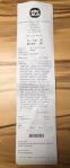 INNEHÅLLSFÖRTECKNING 1 SNABBGUIDE 13 2 LJUDANLÄGGNING 25 3 Bluetooth HANDSFREE-SYSTEM 75 4 FORDONSINFORMATION 109 5 INSTALLATION 111 6 BACKKAMERA 143 7 NAVIGATIONSSYSTEM 157 8 APPLIKATION 221 SAKREGISTER
INNEHÅLLSFÖRTECKNING 1 SNABBGUIDE 13 2 LJUDANLÄGGNING 25 3 Bluetooth HANDSFREE-SYSTEM 75 4 FORDONSINFORMATION 109 5 INSTALLATION 111 6 BACKKAMERA 143 7 NAVIGATIONSSYSTEM 157 8 APPLIKATION 221 SAKREGISTER
Med process-styrenheten undviker du komplicerade anslutningar och avståndsbegränsning. Njut av kvalitetsmusik - när som helst och var som helst.
 BRUKS- ANVISNING SÄKERHETSMEDDELANDEN Vänligen läs följande information innan du använder Bluetooth-högtalaren. Håll den torr och ta inte med den till fuktiga platser för att undvika att produktens inre
BRUKS- ANVISNING SÄKERHETSMEDDELANDEN Vänligen läs följande information innan du använder Bluetooth-högtalaren. Håll den torr och ta inte med den till fuktiga platser för att undvika att produktens inre
Svensk Bruksanvisning
 Svensk Bruksanvisning OBSERVERA!! Innan du använder denna apparat rekommenderar vi att du noggrant läser igenom denna bruksanvisning samt alla säkerhetsföreskrifter. Mycket nöje med denna apparat. VARNING:
Svensk Bruksanvisning OBSERVERA!! Innan du använder denna apparat rekommenderar vi att du noggrant läser igenom denna bruksanvisning samt alla säkerhetsföreskrifter. Mycket nöje med denna apparat. VARNING:
Hörselskydd med radio och Bluetooth
 Originalbruksanvisning Art: 9051394 Hörselskydd med radio och Bluetooth Myrangatan 4 745 37 Enköping Tel. 010-209 70 50 www.p-lindberg.se order@p-lindberg.se Hörselskydd med radio och Bluetooth Art. 9051394
Originalbruksanvisning Art: 9051394 Hörselskydd med radio och Bluetooth Myrangatan 4 745 37 Enköping Tel. 010-209 70 50 www.p-lindberg.se order@p-lindberg.se Hörselskydd med radio och Bluetooth Art. 9051394
Philips GoGear ljudspelare SV SA1MXX02B SA1MXX02K SA1MXX02KN SA1MXX02W SA1MXX04W SA1MXX04WS SA1MXX04KN SA1MXX04P SA1MXX08K.
 Philips GoGear ljudspelare SV SA1MXX02B SA1MXX02K SA1MXX02KN SA1MXX02W SA1MXX04B SA1MXX04K SA1MXX04KN SA1MXX04P SA1MXX04W SA1MXX04WS SA1MXX08K Snabbstartguide Komma igång Översikt över huvudmenyn Meny
Philips GoGear ljudspelare SV SA1MXX02B SA1MXX02K SA1MXX02KN SA1MXX02W SA1MXX04B SA1MXX04K SA1MXX04KN SA1MXX04P SA1MXX04W SA1MXX04WS SA1MXX08K Snabbstartguide Komma igång Översikt över huvudmenyn Meny
Snabbguide Konftel 300 SVENSK
 Snabbguide Konftel 300 SVENSK Beskrivning Konftel 300 är en konferenstelefon för anslutning till analogt telefonuttag, mobil/ DECT-telefon eller dator. På www.konftel.com/300 hittar du en handbok med utförligare
Snabbguide Konftel 300 SVENSK Beskrivning Konftel 300 är en konferenstelefon för anslutning till analogt telefonuttag, mobil/ DECT-telefon eller dator. På www.konftel.com/300 hittar du en handbok med utförligare
MYJACK AUX IN TRÅDLÖS OMVANDLARE BRUKSANVISNING
 Alla varumärken uppmärksammas som egendom tillhörande respektive ägare. Om inte annat anges har inte användaren några intresserättigheter i KitSound eller produkterna häri. Din produkt och batterier måste
Alla varumärken uppmärksammas som egendom tillhörande respektive ägare. Om inte annat anges har inte användaren några intresserättigheter i KitSound eller produkterna häri. Din produkt och batterier måste
Start Snabbinstallationsguide Daglig användning. TRIAX C-HD415 CX Digital kabel-tv mottagare P/N: 305041. P/O 02-2009-A here
 TRIAX C-HD415 CX Digital kabel-tv mottagare P/N: 305041 Start Snabbinstallationsguide Daglig användning P/O 02-2009-A here Se utförligare vägledning på www.triax.se Vad ingår? Start Anslutning till TV,
TRIAX C-HD415 CX Digital kabel-tv mottagare P/N: 305041 Start Snabbinstallationsguide Daglig användning P/O 02-2009-A here Se utförligare vägledning på www.triax.se Vad ingår? Start Anslutning till TV,
TELEX PROFESSOR Daisyspelare
 Lathund till TELEX PROFESSOR Daisyspelare Version 2 Innehåll: Knappförklaringar sid. 2 Spela DAISY-böcker sid. 3 Spela kassettband sid. 6 Lyssna på radio sid. 7 Felsökning sid. 7 3 23 24 25 1 4 2 5 7 8
Lathund till TELEX PROFESSOR Daisyspelare Version 2 Innehåll: Knappförklaringar sid. 2 Spela DAISY-böcker sid. 3 Spela kassettband sid. 6 Lyssna på radio sid. 7 Felsökning sid. 7 3 23 24 25 1 4 2 5 7 8
FM/MW 2 bands Digital Klockradio 381Q916-A. Bruksanvisning RCR-3
 FM/MW 2 bands Digital Klockradio 381Q916-A Bruksanvisning S RCR-3 Viktiga säkerhetsinstruktioner 1. Läs denna bruksanvisning. 2. Spara bruksanvisningen för framtida bruk. 3. Följ alla varningsföreskrifter.
FM/MW 2 bands Digital Klockradio 381Q916-A Bruksanvisning S RCR-3 Viktiga säkerhetsinstruktioner 1. Läs denna bruksanvisning. 2. Spara bruksanvisningen för framtida bruk. 3. Följ alla varningsföreskrifter.
BeoCom 2. Komma igång
 BeoCom 2 Komma igång Innan du börjar Denna handledning innehåller anvisningar om hur du installerar och använder luren BeoCom 2 med en BeoLine-bas. Du kan även använda luren med andra baser, t.ex. en BeoCom
BeoCom 2 Komma igång Innan du börjar Denna handledning innehåller anvisningar om hur du installerar och använder luren BeoCom 2 med en BeoLine-bas. Du kan även använda luren med andra baser, t.ex. en BeoCom
Bluetooth-högtalare ANVÄNDARHANDBOK BTL-60
 Bluetooth-högtalare ANVÄNDARHANDBOK BTL-60 Användaranvisningar När du slår på högtalaren, startar den i Bluetooth-läge. Du kan sedan enkelt para ihop den smarta telefonen eller datoren med Bluetooth-funktionen.
Bluetooth-högtalare ANVÄNDARHANDBOK BTL-60 Användaranvisningar När du slår på högtalaren, startar den i Bluetooth-läge. Du kan sedan enkelt para ihop den smarta telefonen eller datoren med Bluetooth-funktionen.
Lafayette Smart Manual
 Lafayette Smart Manual DC-31/70/155 Kontakt: 031-840430 Info@lafayette.se www.lafayette.eu Lafayette AB 2017 1 Innehållsförteckning Start s.3 Normalläget s.4 Kanalläget s.5 Snabbval/Favoriter förvalda
Lafayette Smart Manual DC-31/70/155 Kontakt: 031-840430 Info@lafayette.se www.lafayette.eu Lafayette AB 2017 1 Innehållsförteckning Start s.3 Normalläget s.4 Kanalläget s.5 Snabbval/Favoriter förvalda
Jabra. Elite 65t. Bruksanvisning
 Jabra Elite 65t Bruksanvisning 2017 GN Audio A/S. Med ensamrätt. Jabra är ett varumärke som tillhör GN Audio A/S. Bluetooth -ordet, -märket och -logotyper ägs av Bluetooth SIG, Inc. och all användning
Jabra Elite 65t Bruksanvisning 2017 GN Audio A/S. Med ensamrätt. Jabra är ett varumärke som tillhör GN Audio A/S. Bluetooth -ordet, -märket och -logotyper ägs av Bluetooth SIG, Inc. och all användning
NT-1 Bluetooth Stereo Headset med NFC
 NT-1 Bluetooth Stereo Headset med NFC Användar Guide - 2 - Tack för att du köpt en MINIX NT-1. Med MINIX NT-1 Bluetooth Stereo Headset med NFC, kan du lyssna på musik trådlöst och du kan svara och ringa
NT-1 Bluetooth Stereo Headset med NFC Användar Guide - 2 - Tack för att du köpt en MINIX NT-1. Med MINIX NT-1 Bluetooth Stereo Headset med NFC, kan du lyssna på musik trådlöst och du kan svara och ringa
BRUKSANVISNING BTL-300
 BRUKSANVISNING BTL-300 MED ENSAMRÄTT, UPPHOVSRÄTT DENVER ELECTRONICS A/S www.denver-electronics.com/ PANELBESKRIVNING 1.LED-display 2.EFFEKT/INGÅNG: EFFEKT/USB/LINJEINGÅNG/väljarknapp för BLUETOOTH-ingång.
BRUKSANVISNING BTL-300 MED ENSAMRÄTT, UPPHOVSRÄTT DENVER ELECTRONICS A/S www.denver-electronics.com/ PANELBESKRIVNING 1.LED-display 2.EFFEKT/INGÅNG: EFFEKT/USB/LINJEINGÅNG/väljarknapp för BLUETOOTH-ingång.
Snabbguide Konftel 300M
 Conference phones for every situation Snabbguide Konftel 300M SVENSKA Beskrivning Konftel 300M är en batteridriven trådlös konferenstelefon för anslutning till mobilnät (GSM/3G) eller dator (USB). På www.konftel.com/300m
Conference phones for every situation Snabbguide Konftel 300M SVENSKA Beskrivning Konftel 300M är en batteridriven trådlös konferenstelefon för anslutning till mobilnät (GSM/3G) eller dator (USB). På www.konftel.com/300m
Bluetooth-högtalare ANVÄNDARHANDBOK BTL-60
 Användaranvisningar Bluetooth-högtalare ANVÄNDARHANDBOK BTL-60 När du slår på högtalaren, startar den i Bluetooth-läge. Du kan sedan enkelt para ihop den smarta telefonen eller datoren med Bluetooth-funktionen.
Användaranvisningar Bluetooth-högtalare ANVÄNDARHANDBOK BTL-60 När du slår på högtalaren, startar den i Bluetooth-läge. Du kan sedan enkelt para ihop den smarta telefonen eller datoren med Bluetooth-funktionen.
Snabbguide Konftel 300W
 Conference phones for every situation Snabbguide Konftel 300W SVENSKA Beskrivning Konftel 300W är en batteridriven trådlös konferenstelefon för anslutning till DECT-system, mobiltelefon eller dator. Den
Conference phones for every situation Snabbguide Konftel 300W SVENSKA Beskrivning Konftel 300W är en batteridriven trådlös konferenstelefon för anslutning till DECT-system, mobiltelefon eller dator. Den
Bruksanvisning för mottagare kärnkraftslarm
 Bruksanvisning för mottagare kärnkraftslarm Detta är en mottagare som är framtagen för att varna om det inträffat en händelse i kärnkraftverket. Mottagaren kan ta emot tre olika nivåer av larm, som skiljer
Bruksanvisning för mottagare kärnkraftslarm Detta är en mottagare som är framtagen för att varna om det inträffat en händelse i kärnkraftverket. Mottagaren kan ta emot tre olika nivåer av larm, som skiljer
Förenklad användarmanual för DAISY-användning. Olympus DM-5
 Förenklad användarmanual för DAISY-användning Olympus DM-5 Komma igång 1 Sätt i batteriet Börja med att sätta i medföljande batteri i spelaren. Gör detta genom att öppna luckan på baksidan. En skarv i
Förenklad användarmanual för DAISY-användning Olympus DM-5 Komma igång 1 Sätt i batteriet Börja med att sätta i medföljande batteri i spelaren. Gör detta genom att öppna luckan på baksidan. En skarv i
XDOCK 4 HÖGTALARDOCKA MED ALARMKLOCKA
 Alla varumärken uppmärksammas som egendom tillhörande respektive ägare. Om inte annat anges har inte användaren några intresserättigheter i KitSound eller produkterna häri. Återvinn förpackningen. XDOCK
Alla varumärken uppmärksammas som egendom tillhörande respektive ägare. Om inte annat anges har inte användaren några intresserättigheter i KitSound eller produkterna häri. Återvinn förpackningen. XDOCK
PLEXTALK POCKET: Översikt
 PLEXTALK POCKET: Översikt 1.Knappar Inspelningsknapp Gå till knapp Av/på knapp Meny knapp Pilknappar Bokmärkesknapp Hastighet eller Tonlägesinställning Start/Stopp knapp Titel knapp Information Säkerhetskopia
PLEXTALK POCKET: Översikt 1.Knappar Inspelningsknapp Gå till knapp Av/på knapp Meny knapp Pilknappar Bokmärkesknapp Hastighet eller Tonlägesinställning Start/Stopp knapp Titel knapp Information Säkerhetskopia
Instruktion Diasonic LED D60BS. Tack för att du valt en Diasonic modell D60BS.
 CRI Över 90 Tack för att du valt en Diasonic modell D60BS. Energibesparande 10W LED Bländfri design Livslängd 40.000 timmar Paketet innehåller följande: A. Lampa inkl. LED B. Vokymkontroll knapp C. Lampfot
CRI Över 90 Tack för att du valt en Diasonic modell D60BS. Energibesparande 10W LED Bländfri design Livslängd 40.000 timmar Paketet innehåller följande: A. Lampa inkl. LED B. Vokymkontroll knapp C. Lampfot
Utseende. 1.Lins 2.Inspelningsknapp 3.Fotograferingsknapp _ SWE 01
 Utseende 3 2 1 1.Lins 2.Inspelningsknapp 3.Fotograferingsknapp SWE 01 13 4.Micro-USB-port 10 12 11 6 7 8 9 4 5 5.Batteriströmknapp 6.Sida upp-knapp 7.Strömknapp 8.OK-knapp 9.Sida ner-knapp 10.LCD 11.Ljus
Utseende 3 2 1 1.Lins 2.Inspelningsknapp 3.Fotograferingsknapp SWE 01 13 4.Micro-USB-port 10 12 11 6 7 8 9 4 5 5.Batteriströmknapp 6.Sida upp-knapp 7.Strömknapp 8.OK-knapp 9.Sida ner-knapp 10.LCD 11.Ljus
DPR-34+ Svensk Bruksanvisning. Läs igenom denna bruksanvisning innan användning av produkten och spara bruksanvisningen för framtida användning.
 DPR-34+ Svensk Bruksanvisning Läs igenom denna bruksanvisning innan användning av produkten och spara bruksanvisningen för framtida användning. VIKTIGA SÄKERHETSANVISNINGAR Låt inte denna enhet att utsättas
DPR-34+ Svensk Bruksanvisning Läs igenom denna bruksanvisning innan användning av produkten och spara bruksanvisningen för framtida användning. VIKTIGA SÄKERHETSANVISNINGAR Låt inte denna enhet att utsättas
Reseradio Bruksanvisning
 Reseradio Bruksanvisning Ansvarsfriskrivning Informationen i detta dokument kan komma att ändras utan föregående meddelande. Inget ansvar skall tas för tekniska eller redaktionella fel eller utelämnanden
Reseradio Bruksanvisning Ansvarsfriskrivning Informationen i detta dokument kan komma att ändras utan föregående meddelande. Inget ansvar skall tas för tekniska eller redaktionella fel eller utelämnanden
Start Snabbinstallationsguide Daglig användning. TRIAX T HD409 VA Digital terrest mottagare P/N: 305049. 08-2009-A here
 TRIAX T HD409 VA Digital terrest mottagare P/N: 305049 Start Snabbinstallationsguide Daglig användning 08-2009-A here Se en mera utförlig beskrivning på www.triax.com Start Vad medföljer Anslutning till
TRIAX T HD409 VA Digital terrest mottagare P/N: 305049 Start Snabbinstallationsguide Daglig användning 08-2009-A here Se en mera utförlig beskrivning på www.triax.com Start Vad medföljer Anslutning till
Kortfattad användarhandbok
 Registrera din produkt och få support på www.philips.com/support D120 Kortfattad användarhandbok Viktiga säkerhetsinstruktioner Varning Elnätet har klassificerats som farligt. Det enda sättet att stänga
Registrera din produkt och få support på www.philips.com/support D120 Kortfattad användarhandbok Viktiga säkerhetsinstruktioner Varning Elnätet har klassificerats som farligt. Det enda sättet att stänga
BackBeat FIT 3100-serien. Användarhandbok
 BackBeat FIT 3100-serien Användarhandbok Innehåll Kontrollöversikt 3 Ström, parkoppling och laddning 4 Slå på av fodralet 4 Parkoppla första gången 4 Parkopplingsläge 4 Ladda 4 Installera appen 6 Grunderna
BackBeat FIT 3100-serien Användarhandbok Innehåll Kontrollöversikt 3 Ström, parkoppling och laddning 4 Slå på av fodralet 4 Parkoppla första gången 4 Parkopplingsläge 4 Ladda 4 Installera appen 6 Grunderna
Användarhandbok. Bluetooth-högtalare BTL Innan du använder denna produkt, läs denna
 Användarhandbok Bluetooth-högtalare BTL-62 www.denver-electronics.com Innan du använder denna produkt, läs denna bruksanvisning noggrant och fullständigt. Användaranvisningar När du slår på högtalaren,
Användarhandbok Bluetooth-högtalare BTL-62 www.denver-electronics.com Innan du använder denna produkt, läs denna bruksanvisning noggrant och fullständigt. Användaranvisningar När du slår på högtalaren,
Radio. Odense AR 28. Bruksanvisning. FM-T 1-5 ARI lo-m
 Radio Odense AR 28 CONVENIENCE CONTROL ODENSE AR 28 CONVENIENCE CONTROL Bruksanvisning VOLUME TONE FM-T 1-5 ARI lo-m lo m 1 2 CONVENIENCE CONTROL ODENSE AR 28 CONVENIENCE CONTROL VOLUME TONE FM-T 1-5 ARI
Radio Odense AR 28 CONVENIENCE CONTROL ODENSE AR 28 CONVENIENCE CONTROL Bruksanvisning VOLUME TONE FM-T 1-5 ARI lo-m lo m 1 2 CONVENIENCE CONTROL ODENSE AR 28 CONVENIENCE CONTROL VOLUME TONE FM-T 1-5 ARI
BT-500. Bluetooth Stereo Hörlurar
 BT-500 Bluetooth Stereo Hörlurar 1 Introduktion BT-500 Bluetooth Stereo Hörlurar är gjorda för en aktiv livstil kombinerat med en skön design och teknologi som enheten innehåller. Dessa exklusiva hörlurar
BT-500 Bluetooth Stereo Hörlurar 1 Introduktion BT-500 Bluetooth Stereo Hörlurar är gjorda för en aktiv livstil kombinerat med en skön design och teknologi som enheten innehåller. Dessa exklusiva hörlurar
Svensk Bruksanvisning
 hipbox GTX-14 Owner s Manual GTX-14 Svensk Bruksanvisning The Pure Sound of Life Läs igenom denna bruksanvisning innan användning av produkten och spara bruksanvisningen för framtida användning. Inledning
hipbox GTX-14 Owner s Manual GTX-14 Svensk Bruksanvisning The Pure Sound of Life Läs igenom denna bruksanvisning innan användning av produkten och spara bruksanvisningen för framtida användning. Inledning
Så här används fjärrkontrollen (tillbehör)
 Så här används fjärrkontrollen (tillbehör) Så här används fjärrkontrollen (tillbehör) Försiktighetsåtgärder vid användning av fjärrkontroll Var försiktig vid hantering av kontrollen, speciellt eftersom
Så här används fjärrkontrollen (tillbehör) Så här används fjärrkontrollen (tillbehör) Försiktighetsåtgärder vid användning av fjärrkontroll Var försiktig vid hantering av kontrollen, speciellt eftersom
DT-22 SVENSK_BRUKSANVISNING
 DT-22 SVENSK_BRUKSANVISNING 1 2 Kontrollernas placering Teleskopantenn Display Minnespositioner 6-10 4 Display knapp Stereo/Mono/Alarm knapp Bandväljare/Tidsinställning Ström på/av (ON/OFF) 8 Belysning
DT-22 SVENSK_BRUKSANVISNING 1 2 Kontrollernas placering Teleskopantenn Display Minnespositioner 6-10 4 Display knapp Stereo/Mono/Alarm knapp Bandväljare/Tidsinställning Ström på/av (ON/OFF) 8 Belysning
INNEHÅLLSFÖRTECKNING. 82 scala rider Qz
 Qz Användarmanual INNEHÅLLSFÖRTECKNING 1. INTRODUKTION...83 2. LADDNING AV SCALA RIDER...83 3. CARDO COMMUNITY -PLATTFORM...84 4. KOM IGÅNG...84 4.1 STATUSLAMPA...84 4.2 ALLMÄNNA FUNKTIONER...85 4.3 LJUDKÄLLOR
Qz Användarmanual INNEHÅLLSFÖRTECKNING 1. INTRODUKTION...83 2. LADDNING AV SCALA RIDER...83 3. CARDO COMMUNITY -PLATTFORM...84 4. KOM IGÅNG...84 4.1 STATUSLAMPA...84 4.2 ALLMÄNNA FUNKTIONER...85 4.3 LJUDKÄLLOR
HANDBOK Mixerbord för musik. DJS-3010 www. facebook. com/denverelectronics
 HANDBOK Mixerbord för musik DJS-3010 www. facebook. com/denverelectronics Panelens funktion 1. Föregående 2. Läge 1 3. Spela upp/pausa 4. Läge 2 5. Nästa 6. Lampa 7. Föregående 8. Musik 1 9. Spela upp/pausa
HANDBOK Mixerbord för musik DJS-3010 www. facebook. com/denverelectronics Panelens funktion 1. Föregående 2. Läge 1 3. Spela upp/pausa 4. Läge 2 5. Nästa 6. Lampa 7. Föregående 8. Musik 1 9. Spela upp/pausa
TD 93158SV. Snabbguide. Ascom d43 DECT-handset. 5 okt 2016/Ver. A
 Snabbguide Ascom d43 DECT-handset 1. Översikt över handset 1. Översikt över handset Ascom d43 är ett extremt användarvänligt handset som utformats för att underlätta en effektiv och pålitlig kommunikation.
Snabbguide Ascom d43 DECT-handset 1. Översikt över handset 1. Översikt över handset Ascom d43 är ett extremt användarvänligt handset som utformats för att underlätta en effektiv och pålitlig kommunikation.
Navi 900 IntelliLink, Touch R700 IntelliLink Vanliga frågor
 Index TOC 1. Audio Q: Hur ändrar jag ljudkälla, exempelvis från FM-radio till USB-musik? A: Genom att trycka på RADIO-knappen kan du bläddra bland alla tillgängliga radiokällor. Genom att trycka på MEDIA-knappen
Index TOC 1. Audio Q: Hur ändrar jag ljudkälla, exempelvis från FM-radio till USB-musik? A: Genom att trycka på RADIO-knappen kan du bläddra bland alla tillgängliga radiokällor. Genom att trycka på MEDIA-knappen
Opel Insignia Navi 900 IntelliLink Frågor och svar
 Index 1. Audio... 1 2. Navigering... 2 3. Telefon...3 4. Pekskärm... 4 5. Styrplatta... 4 6. Favoriter... 6 7. Annat... 6 1. Audio Q: Hur ändrar jag ljudkälla, exempelvis från FM-radio till USB? A: Genom
Index 1. Audio... 1 2. Navigering... 2 3. Telefon...3 4. Pekskärm... 4 5. Styrplatta... 4 6. Favoriter... 6 7. Annat... 6 1. Audio Q: Hur ändrar jag ljudkälla, exempelvis från FM-radio till USB? A: Genom
Batteri installation. Notera
 DT-120/DT-180 Kontroller POWER/BAND knapp LCD display DBB/ STEP knapp Mono/Stereo knapp Volym knapp Tuning hjul / Inställning av Tid Lås knapp Batterifack Remhållare Hörlursuttag Memory knapp Display
DT-120/DT-180 Kontroller POWER/BAND knapp LCD display DBB/ STEP knapp Mono/Stereo knapp Volym knapp Tuning hjul / Inställning av Tid Lås knapp Batterifack Remhållare Hörlursuttag Memory knapp Display
Jabra. Talk 15. Bruksanvisning
 Jabra Talk 15 Bruksanvisning INNEHÅLL TACK... 2 OM JABRA TALK 15... 2 HEADSETETS FUNKTIONER... 3 KOMMA IGÅNG... 4 LADDA HEADSETET... 4 SLÅ PÅ OCH AV HEADSETET... 5 PARA IHOP HEADSETET MED TELEFONEN....
Jabra Talk 15 Bruksanvisning INNEHÅLL TACK... 2 OM JABRA TALK 15... 2 HEADSETETS FUNKTIONER... 3 KOMMA IGÅNG... 4 LADDA HEADSETET... 4 SLÅ PÅ OCH AV HEADSETET... 5 PARA IHOP HEADSETET MED TELEFONEN....
Media Control. Styrsystem för bild & ljud i sportbarer. Bruksanvisning
 Media Control Styrsystem för bild & ljud i sportbarer Bruksanvisning 13115 Rev B Sydia Teknik AB 014 1 Innehåll Media Control...1 Styrsystem för bild & ljud i sportbarer...1 Bruksanvisning...1 Sydia Media
Media Control Styrsystem för bild & ljud i sportbarer Bruksanvisning 13115 Rev B Sydia Teknik AB 014 1 Innehåll Media Control...1 Styrsystem för bild & ljud i sportbarer...1 Bruksanvisning...1 Sydia Media
JABRA SOLEMATE MAX. Bruksanvisning. jabra.com/solematemax NFC. jabra
 jabra JABRA SOLEMATE MAX NFC Bruksanvisning jabra.com/solematemax 2013 GN Netcom A/S. Alla rättigheter reserverade. Jabra är ett registrerat varumärke som tillhör GN Netcom A/S. Övriga varumärken som nämns
jabra JABRA SOLEMATE MAX NFC Bruksanvisning jabra.com/solematemax 2013 GN Netcom A/S. Alla rättigheter reserverade. Jabra är ett registrerat varumärke som tillhör GN Netcom A/S. Övriga varumärken som nämns
FM/MW 2 bands Digital Klockradio 381R812-A. Bruksanvisning RCR-5
 FM/MW 2 bands Digital Klockradio 381R812-A Bruksanvisning S RCR-5 Viktiga säkerhetsinstruktioner 1. Läs denna bruksanvisning. 2. Spara bruksanvisningen för framtida bruk. 3. Följ alla varningsföreskrifter.
FM/MW 2 bands Digital Klockradio 381R812-A Bruksanvisning S RCR-5 Viktiga säkerhetsinstruktioner 1. Läs denna bruksanvisning. 2. Spara bruksanvisningen för framtida bruk. 3. Följ alla varningsföreskrifter.
Hörselskydd
 Bruksanvisning Art. 9055887 Hörselskydd POP@Work Hörselskydd - Art. 9055887 Beskrivelse: Modellen pop@work är ett hörselskydd som kan motta DAB, DAB+, FMradio, den har Bluetooth och mikrofon. Med LCD-skärm,
Bruksanvisning Art. 9055887 Hörselskydd POP@Work Hörselskydd - Art. 9055887 Beskrivelse: Modellen pop@work är ett hörselskydd som kan motta DAB, DAB+, FMradio, den har Bluetooth och mikrofon. Med LCD-skärm,
Manual Milestone 112 och Milestone 112 Color
 Manual Milestone 112 och Milestone 112 Color Iris Hjälpmedel AB Ver: 1.09 Innehållsförteckning Manual Milestone 112 och 112 Color Knappbeskrivning 3 Bild och knappbeskrivning. 3 Ovansidan 3 Övre kortsidan
Manual Milestone 112 och Milestone 112 Color Iris Hjälpmedel AB Ver: 1.09 Innehållsförteckning Manual Milestone 112 och 112 Color Knappbeskrivning 3 Bild och knappbeskrivning. 3 Ovansidan 3 Övre kortsidan
Svensk bruksanvisning ipod Tower från Lenco
 Svensk bruksanvisning ipod Tower från Lenco Svensk generalagent www.moon.se 2009 11 22 HN Tack för att du just köpt en produkt från Lenco. Lenco har tillverkat och marknadsfört högkvalitativa ljud och
Svensk bruksanvisning ipod Tower från Lenco Svensk generalagent www.moon.se 2009 11 22 HN Tack för att du just köpt en produkt från Lenco. Lenco har tillverkat och marknadsfört högkvalitativa ljud och
DT-220 SVENSK_BRUKSANVISNING
 DT-220 SVENSK_BRUKSANVISNING 1 A B C D E F G H I J K L M Display FM/LV band AM band / AM/PM klocka RDS station Klocksymbol Fast: RDS klockvisning Blink: Manuell klockvisning RDS trafik information Minnesradering
DT-220 SVENSK_BRUKSANVISNING 1 A B C D E F G H I J K L M Display FM/LV band AM band / AM/PM klocka RDS station Klocksymbol Fast: RDS klockvisning Blink: Manuell klockvisning RDS trafik information Minnesradering
Welch Allyn Connex Spot Monitor Snabbreferenskort
 Welch Allyn Connex Spot Monitor Snabbreferenskort Innehållsförteckning Strömbrytare...2 Stänga av...2 Logga in och välja en profil...2 Batteristatus...2 Ändra profil...2 Starta/Stoppa blodtryck...2 Starta
Welch Allyn Connex Spot Monitor Snabbreferenskort Innehållsförteckning Strömbrytare...2 Stänga av...2 Logga in och välja en profil...2 Batteristatus...2 Ändra profil...2 Starta/Stoppa blodtryck...2 Starta
Jabra. Speak 710. Bruksanvisning
 Jabra Speak 710 Bruksanvisning 2017 GN Audio A/S. Med ensamrätt. Jabra är ett varumärke som tillhör GN Audio A/S. Bluetooth -ordet, -märket och -logotyper ägs av Bluetooth SIG, Inc. och all användning
Jabra Speak 710 Bruksanvisning 2017 GN Audio A/S. Med ensamrätt. Jabra är ett varumärke som tillhör GN Audio A/S. Bluetooth -ordet, -märket och -logotyper ägs av Bluetooth SIG, Inc. och all användning
BeoSound 9000. Handbok
 BeoSound 9000 Handbok BeoVision Avant Guide BeoVision Avant Reference book Handbokens innehåll 3 Du har två guider till din hjälp när du ska lära dig om Bang & Olufsen-produkten. Handboken Referensboken
BeoSound 9000 Handbok BeoVision Avant Guide BeoVision Avant Reference book Handbokens innehåll 3 Du har två guider till din hjälp när du ska lära dig om Bang & Olufsen-produkten. Handboken Referensboken
MP-100. Bruksanvisning
 MP-100 Bruksanvisning INNEHÅLL Uppackning av Merit MP-100 --------------------------------------- 3 Batteriinstallation ------------------------------------------------------ 4 Nedladdning av musik ------------------------separat
MP-100 Bruksanvisning INNEHÅLL Uppackning av Merit MP-100 --------------------------------------- 3 Batteriinstallation ------------------------------------------------------ 4 Nedladdning av musik ------------------------separat
Anslutnings- och snabbstartguide
 2-890-158-71(1) Anslutnings- och snabbstartguide Anslutningar... 2 Lyssna på CD-skivor, radio eller DAB-tjänster... 5 HDD Network Audio System NAS-50HDE I den här manualen beskrivs de grundläggande anslutningar
2-890-158-71(1) Anslutnings- och snabbstartguide Anslutningar... 2 Lyssna på CD-skivor, radio eller DAB-tjänster... 5 HDD Network Audio System NAS-50HDE I den här manualen beskrivs de grundläggande anslutningar
BRUKSANVISNING. DENVER MPG-4054 NR Mediaspelare
 Video MP4-spelaren är en full multimediespelare. Detta innebär att den visar bilder och e-böcker med text, registrerar och spelar upp live-ljud och att den spelar upp musik- och videofiler. De här filerna
Video MP4-spelaren är en full multimediespelare. Detta innebär att den visar bilder och e-böcker med text, registrerar och spelar upp live-ljud och att den spelar upp musik- och videofiler. De här filerna
AH-GC20 GLOBE CRUISER Over Ear-hörlurar Trådlösa brusreducerande hörlurar Bruksanvisning
 AH-GC20 GLOBE CRUISER Over Ear-hörlurar Trådlösa brusreducerande hörlurar Bruksanvisning Du kan skriva ut flera PDF-sidor på ett pappersark 1 Förberedelse Packa upp 4 Egenskaper 5 Ljudkvalitet 5 Funktioner
AH-GC20 GLOBE CRUISER Over Ear-hörlurar Trådlösa brusreducerande hörlurar Bruksanvisning Du kan skriva ut flera PDF-sidor på ett pappersark 1 Förberedelse Packa upp 4 Egenskaper 5 Ljudkvalitet 5 Funktioner
Börja med att ladda ner appen Blacklens till din mobil. Finns både till iphone på Apple Store och till Android på Google Play.
 Sida 1 BLACKLENS APPEN Börja med att ladda ner appen Blacklens till din mobil. Finns både till iphone på Apple Store och till Android på Google Play. ANSLUTNING Det finns två sätt att ansluta kameran på:
Sida 1 BLACKLENS APPEN Börja med att ladda ner appen Blacklens till din mobil. Finns både till iphone på Apple Store och till Android på Google Play. ANSLUTNING Det finns två sätt att ansluta kameran på:
JVC CAM Control (för iphone) Användarhandbok
 JVC CAM Control (för iphone) Användarhandbok Svenska Det här är bruksanvisningarna för programmet (för iphone) till Live Streaming Camera GV-LS2/GV-LS1 tillverkad av företaget JVC KENWOOD. Modellerna som
JVC CAM Control (för iphone) Användarhandbok Svenska Det här är bruksanvisningarna för programmet (för iphone) till Live Streaming Camera GV-LS2/GV-LS1 tillverkad av företaget JVC KENWOOD. Modellerna som
BRUKSANVISNING APPlicator kontaktlåda för ios & Android*
 BRUKSANVISNING APPlicator kontaktlåda för ios & Android* 1 Kompatibilitet APPlikator är kompatibel med följande ios-enheter: ipad - alla modeller ipod Touch - 3:e generationen och senare iphone - 3GS och
BRUKSANVISNING APPlicator kontaktlåda för ios & Android* 1 Kompatibilitet APPlikator är kompatibel med följande ios-enheter: ipad - alla modeller ipod Touch - 3:e generationen och senare iphone - 3GS och
